Page 1
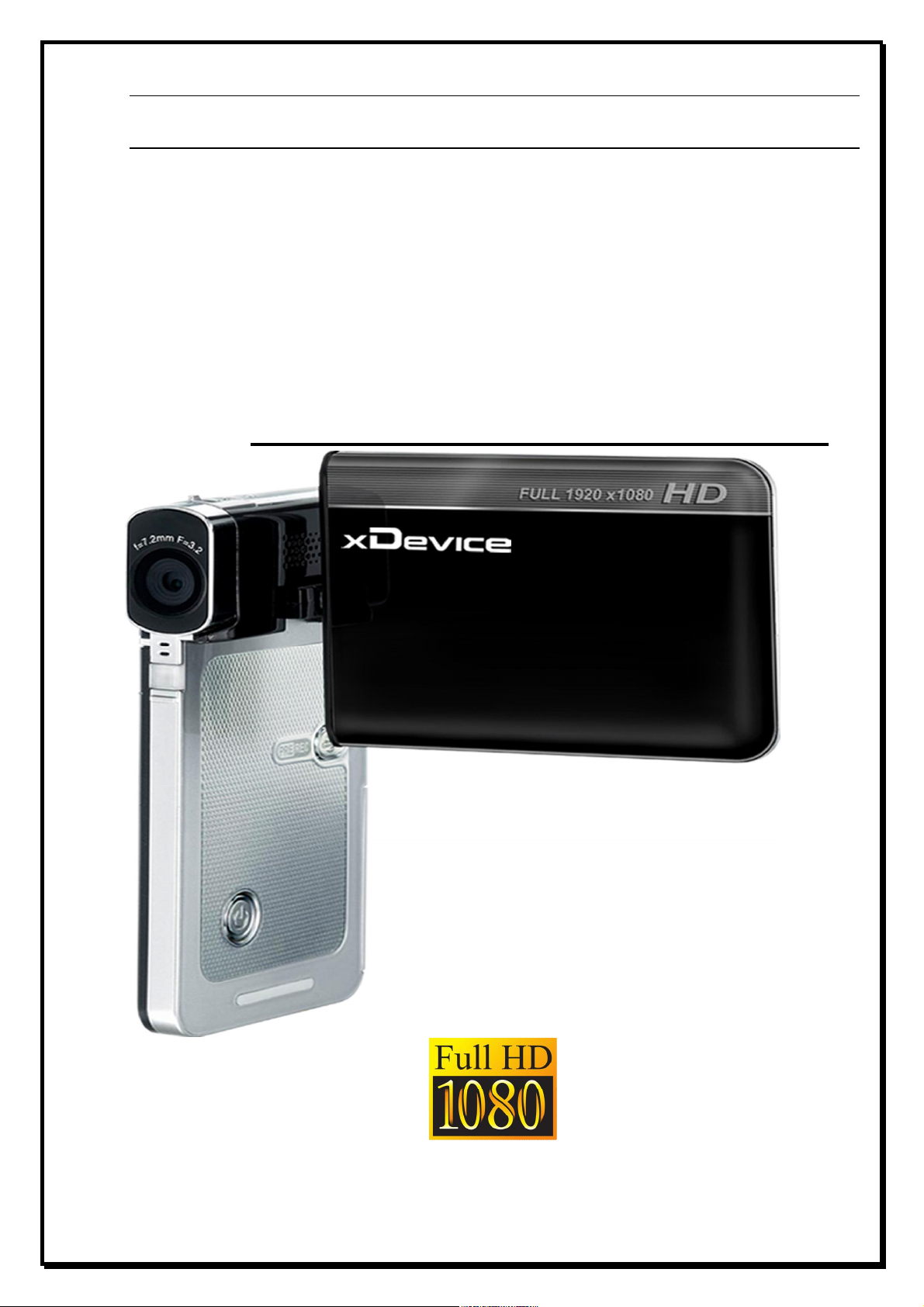
Руководство Пользователя
2 в 1: Полноценная Full-HD 1080р видеокамера
с возможностью использования в автомобиле в
качестве видеорегистратора
«xDevice»
модель: Black Box-14
Full-HD 1080р, H.264 (чип Ambarella)
(с записью на карты памяти SDHC Class 4 и выше)
Page 2
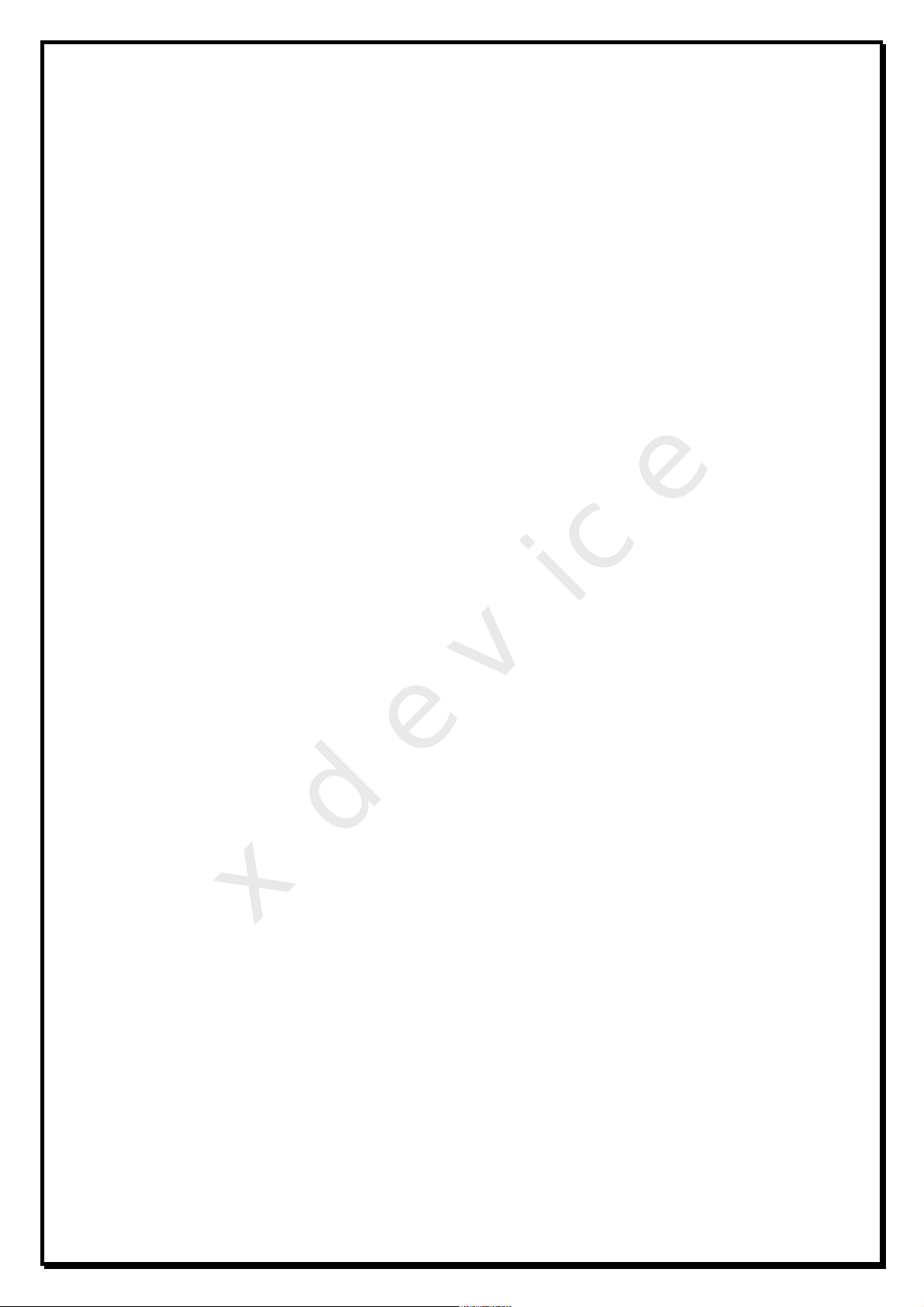
ПРИМЕЧАНИЕ
• Пожалуйста, проверьте видеозапись на устройстве до его использования.
Запишите на видео пробный файл и потом просмотрите его на компьютере.
• Не храните другие файлы на SD-карте. Это может привести к потере
данных! SD-КАРТА-карта должна использоваться только как память для
хранения и записи файлов на данном устройстве!
• Не вытаскивайте SD-карту пока не погаснут светодиоды на корпусе
устройства и пока вы не выключили полностью зажигание в автомобиле.
Иначе, это может привести к потере данных!
• Чтобы сохранить все записанные файлы, свободное пространство на SD-
карте должно быть больше чем 100 МБ.
• Сетевой адаптер и автомобильное зарядное устройство должны
использоваться только те, которые поставляются в комплекте. Наша
компания не несет ответственности за повреждение продукта в случае
использования других зарядных устройств.
• Наша компания не несет ответственности за любое повреждение
устройства, батареи, и других компонентов данной комплектации, если вы
их используете иначе, чем указано в Руководстве Пользователя.
• В случае падения, попадания в воду или другую жидкость, самовольной
разборки, плохих условий электропитания автомобиля или иного
неправильного использования - гарантия в таких случаях на данное
устройство не распространяется!
• Гарантийный срок – 1 год.
Это руководство - инструкция по пользованию данным устройством.
Пожалуйста, ознакомьтесь тщательно с данным руководством перед
использованием.
Внешний вид товара, комплектация и характеристики могут быть
изменены производителем без уведомления. Описание носит справочный
характер и не может служить основанием для претензий.
Внимание: авторегистратор очень чувствителен к зарядке
аккумулятора. Если аккумулятор заряжен менее чем на 10%, устройство
может не включаться или работать некорректно. Также устройство
может работать некорректно, если есть ошибки на карте памяти.
Данные моменты не являются браком.
xdevice
2
Page 3
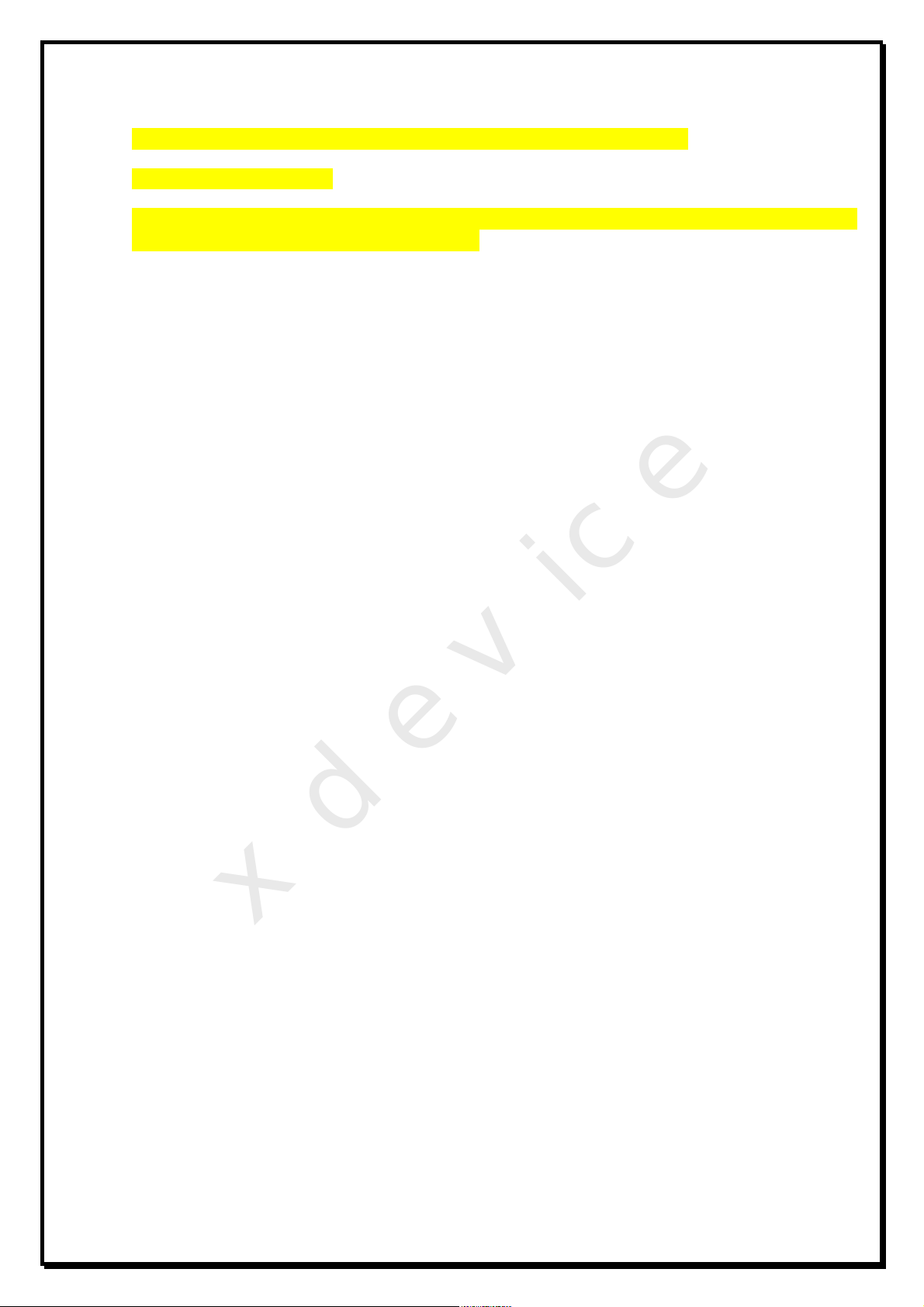
Содержание:
Что такое видеорегистратор «Black Box» («Черный ящик»)? ................................ 6
Важные Примечания: .......................................................................................................... 6
Несколько вариантов использования полученной информации при помощи
автомобильного видеорегистратора: ........................................................................... 7
Подготовка устройства .................................................................................................... 11
Содержимое упаковки ...................................................................................................... 12
Глава 1. Краткое описание ............................................................................................. 12
Внешний вид ....................................................................................................................... 13
Передняя и боковая панель устройства..................................................................... 13
Задняя панель устройства/ Кнопки .............................................................................. 14
Глава 2. Начало работы с устройством ...................................................................... 15
Установка и зарядка батареи ......................................................................................... 15
Установка и извлечение карты памяти ( опция) ........................................................ 16
Включение устройства и начало работы ................................................................... 16
Выключение устройства ................................................................................................. 17
Глава 3. Режим съемки..................................................................................................... 17
ЖК-дисплей .......................................................................................................................... 17
Запись видео ....................................................................................................................... 19
Использование функции предварительной записи................................................ 20
Съемка фото ....................................................................................................................... 20
Съемка крупным планом ................................................................................................. 20
Подсветка ............................................................................................................................. 20
Цифровой зум ..................................................................................................................... 21
xdevice
Меню записи. Функции. .................................................................................................... 21
Меню режима видеозаписи............................................................................................. 21
Меню режима фото ........................................................................................................... 21
Действия в режиме записи ............................................................................................. 21
Разрешение видео-файлов ............................................................................................. 22
3
Page 4
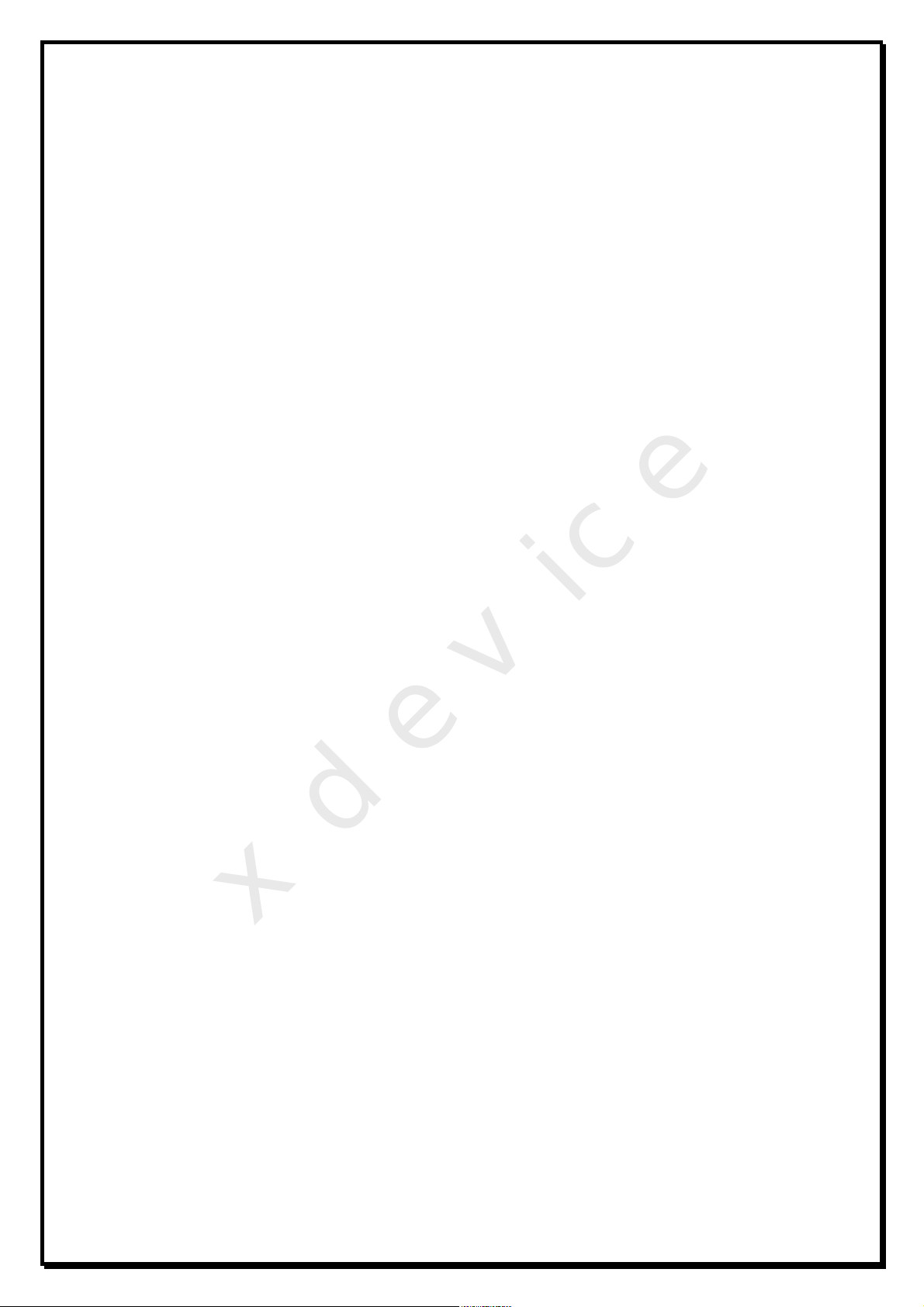
Разрешение фото ............................................................................................................... 22
Баланс белого ..................................................................................................................... 23
Режим .................................................................................................................................... 23
Эффекты при видеосъемке............................................................................................ 24
Стабилизация ...................................................................................................................... 24
Обнаружение движения ................................................................................................... 24
Замедленное воспроизведение .................................................................................... 25
Замедленная съемка ........................................................................................................ 25
Эффекты при фотосъемке ............................................................................................. 25
Автоспуск ............................................................................................................................. 26
ISO .......................................................................................................................................... 26
Глава 4. Режим воспроизведения................................................................................. 26
Функции кнопок .................................................................................................................. 26
ЖК-дисплей .......................................................................................................................... 27
Действия в режиме просмотра ...................................................................................... 28
Воспроизведение видео-файлов .................................................................................. 29
Удаление видео-файлов .................................................................................................. 29
Просмотр фото ................................................................................................................... 30
Удаление фото .................................................................................................................... 31
Глава 5. Настройки устройства. .................................................................................... 31
Меню настройки ................................................................................................................. 31
xdevice
Звук ........................................................................................................................................ 32
TV ............................................................................................................................................ 32
Язык ....................................................................................................................................... 32
Установка времени ............................................................................................................ 33
Форматирование ................................................................................................................ 33
Настройки по умолчанию ................................................................................................ 34
Глава 6. Просмотр фото и видео на ТВ....................................................................... 34
4
Page 5
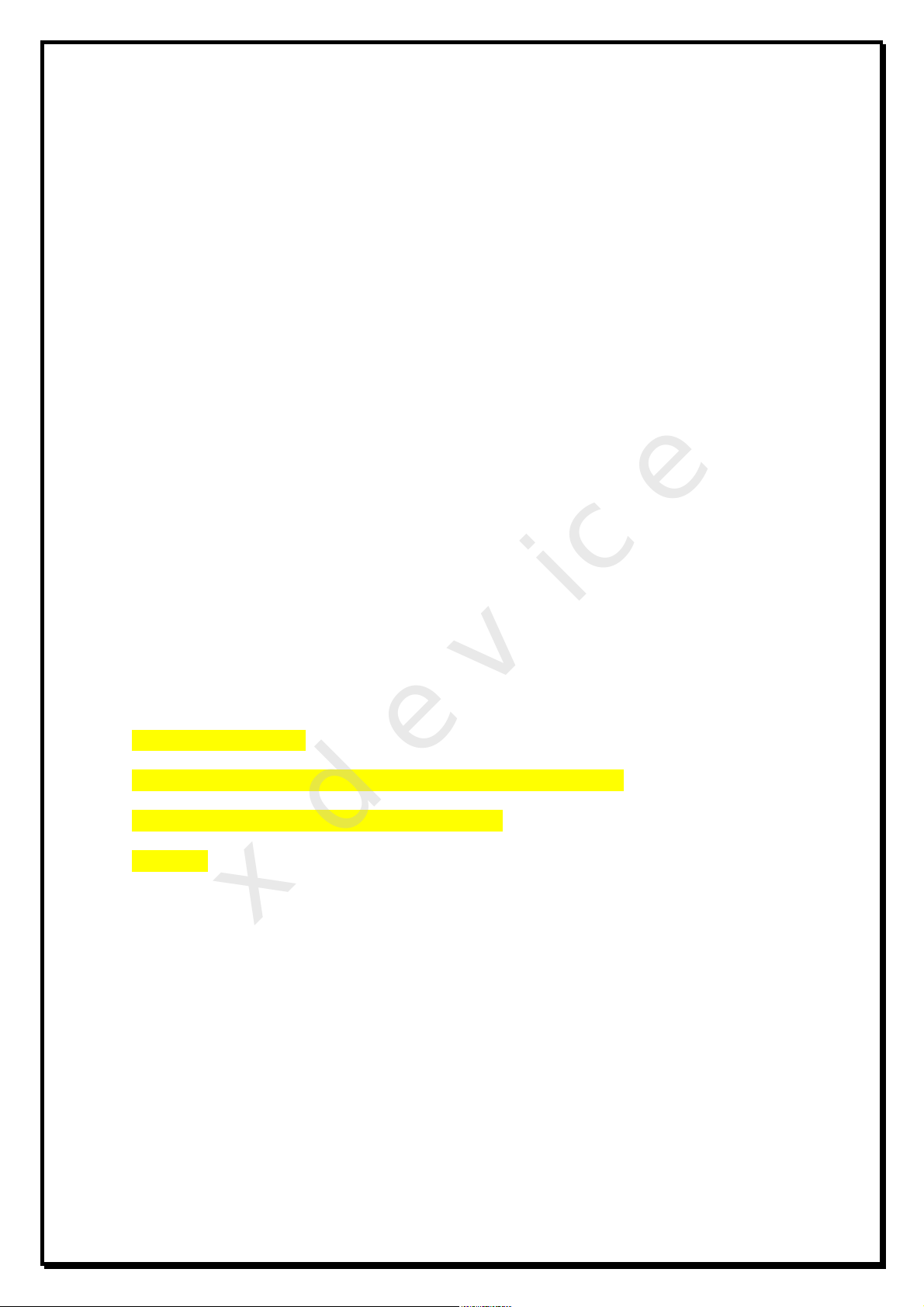
Подсоединение к ТВ высокого разрешения 16:9 ..................................................... 34
Подключение к ТВ с невысоким разрешением 4:3 .................................................. 35
Глава 7. Просмотр фото и видео-файлов на ПК ...................................................... 36
Установка прилагающегося ПО ..................................................................................... 36
Установить прилагающиеся программы .................................................................... 36
Инсталляция универсального проигрывателя VLC (Версия 1.0.5) .................... 36
Использование универсального проигрывателя VLC ........................................... 41
Копирование фото и видео-файлов на ПК ................................................................ 41
Глава 8. Запись видео на DVD. ...................................................................................... 42
Глава 9. Загрузка видео-файлов в интернет ............................................................. 44
Глава 10. Конвертер видео-файлов ............................................................................. 47
Глава 11. Устранение неисправностей ........................................................................ 49
Глава 12. Системные требования ................................................................................. 50
Обслуживание Вашего устройства: ............................................................................. 50
Вопрос-Ответ: ..................................................................................................................... 51
История создания «Черных ящиков» .......................................................................... 51
Полезные советы: ............................................................................................................. 53
Общение с ГАИ при ДТП или при нарушении правил: ........................................... 53
Комментарии специалистов и юристов:..................................................................... 56
Законы: ................................................................................................................................. 58
Спецификация .................................................................................................................... 60
xdevice
Благодарим Вас за покупку устройства «xDevice» !!!
5
Page 6
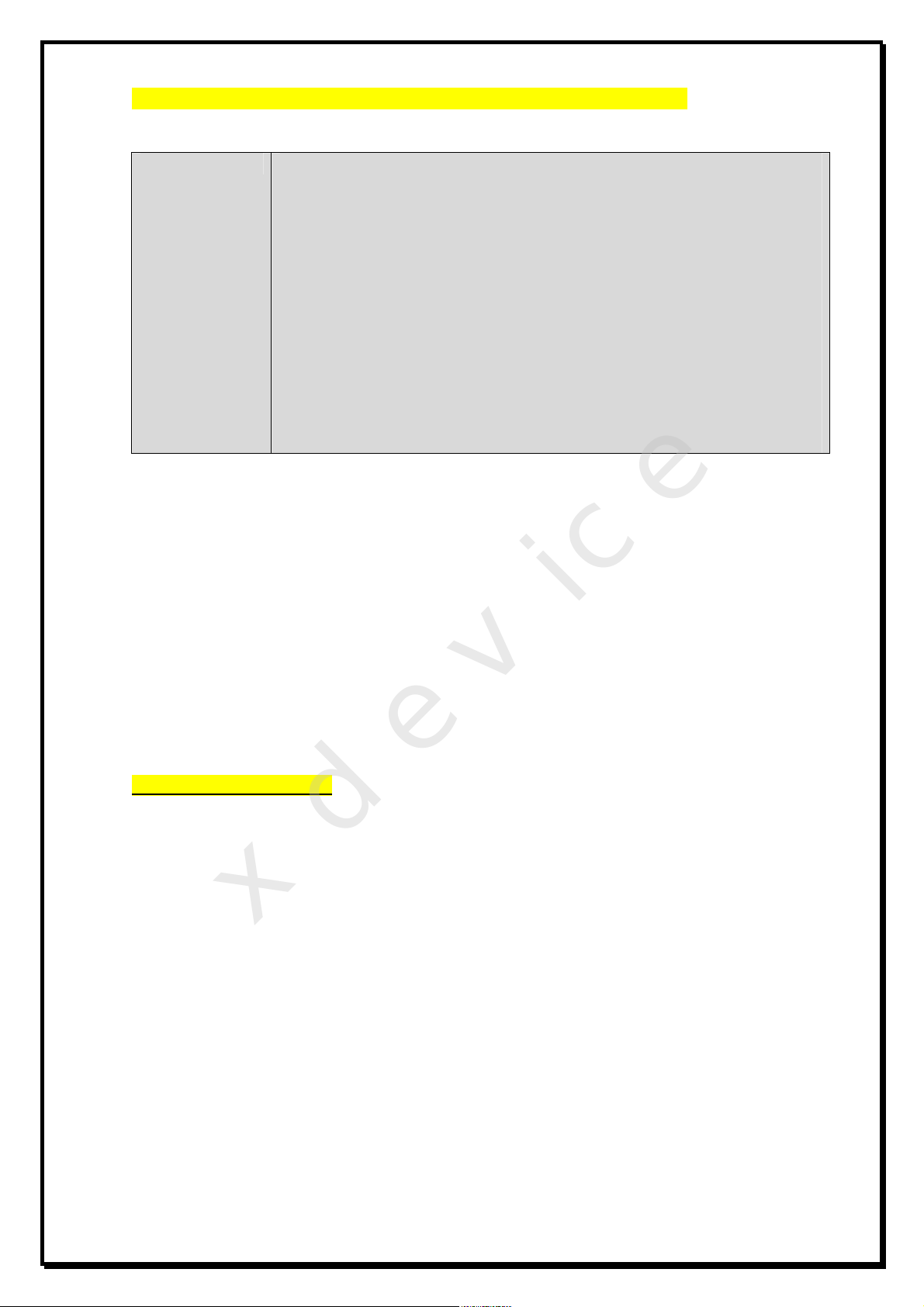
Что такое видеорегистратор «Black Box» («Черный ящик»)?
Особенности
Использование в качестве видеорегистратора
- Высочайшее качество видео 1080р (чип Ambarella)!
- Ультра-тонкий корпус, карусельное меню
- Режим макросъемки и датчик движения
- Вы можете установить режим съемки, когда 1 кадр будет
записываться в заданные промежутки времени:
Выкл/1/3/5сек.
- Возможность установки на лобовое стекло автомобиля +
автомобильное зарядное устройство (холдер и АЗУ – в
комплекте)
- Данная модель ВВ-14 не поддерживает функции
циклической записи, фиксации даты и времени на снятом
видео и записи файлов по заданным отрезкам времени!
- Идеально для использования в качестве переносной FullHD видеокамеры.
Самое главное при использовании видеорегистратора — качественная
камера и угол ее обзора! В случае ДТП более высокое разрешение камеры и
большой угол обзора позволит получить качественную и информативную
картинку, на которой можно будет разобрать и номера автомобилей, и лица
людей.
Установить видеорегистратор в автомобиле сможет даже ребенок. Просто
подключите питание от устройства в прикуриватель и регистратор готов к работе!
Немного придется повозиться с установкой камеры на стекле автомобиля, ведь
она не должна мешать обзору, при этом находясь в зоне действия дворников.
Желательно также размещать камеру вертикально, чтобы не приходилось на
компьютере вручную переворачивать все записи. Далее камеру надо
сориентировать так, чтобы снимала она то, что нужно, — дорогу, а не капот. На
этом установка камеры заканчивается.
Важные Примечания:
В жизни случается всякое и никто из нас не застрахован от несчастных случаев на
дороге, от необоснованных претензий работников ДПС, от дорожных мошенников,
от аварий и прочего. Хорошо, если есть свидетели, которые во время события не
только присутствовали на месте ДТП, но и запомнили, как оно происходило, и в
какой позиции находились все участники «приключения». Хорошо, если этот
свидетель способен не предвзято, внятно рассказать все нюансы произошедшего
на его глазах события работникам ДПС, а те, в свою очередь, не будут искать в
случайно проезжающих машинах еще одного свидетеля, который будто бы видел
произошедшее. Хорошо, но в жизни так бывает редко.
Для того, чтобы не полагаться на случай, мы представляем Вам
видеорегистраторы xDevice для автомобиля – которые станут для Вас
безмолвным другом и защитником. Авто видеорегистратор способен в режиме
реального времени отслеживать и записывать все, что происходит с вашей
машиной не только в процессе движения, но и на стоянке.
Кроме удовлетворения праздного любопытства информация, полученная таким
способом, может помочь сэкономить много нервов, времени и денег.
xdevice
6
Page 7
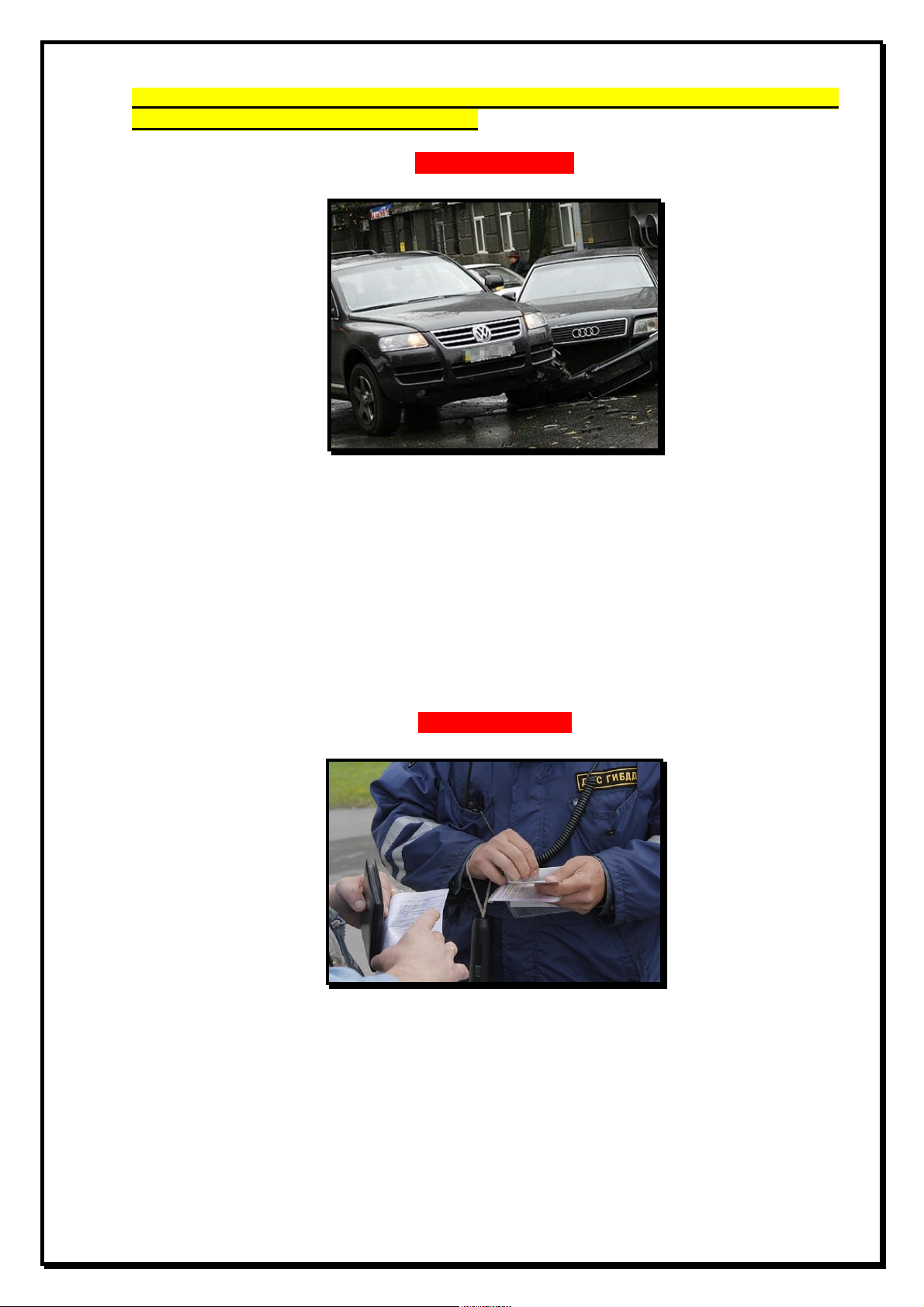
Несколько вариантов использования полученной информации при помощи
автомобильного видеорегистратора:
Вариант первый.
В результате ДТП были повреждены автомобили участников. Как Вы, наверное,
знаете - подобные ситуации редко заканчиваются однозначно и обычно
происходит долгая сцена, в результате которой каждый водитель старается
выставить себя жертвой. На место события приглашаются сотрудники ДПС,
которые устанавливают факт совершения ДТП. В результате Вам предстоит
судебное разбирательство. Ни свидетелей, ни фактов…
В этом случае Вам, как никто, поможет видеорегистратор для автомобиля.
Согласно действующему законодательству, а именно ст. 55 ГПК РФ,
видеоинформация, полученная с помощью авто видерегистратора, может
рассматриваться как доказательная база виновности или невиновности лиц,
совершивших ДТП.
Вариант второй.
Движение автомашины прерывает сотрудник ДПС и пытается оштрафовать
водителя за то, что он якобы не соблюдает правила дорожного движения. Это уже
сфера административных правонарушений.
В разрешении данного вопроса Вам также поможет автомобильный
видеорегистратор, который записывает не только информацию о движении
автомобиля, но и действия самого инспектора ДПС. В этом случае, согласно ст.
26.7 КоАП РФ, информация, снятая с видеорегистратора, выступает как
доказательство против незаконных действий инспектора ДПС и способна
полностью оправдать Вас перед судом.
7
Page 8
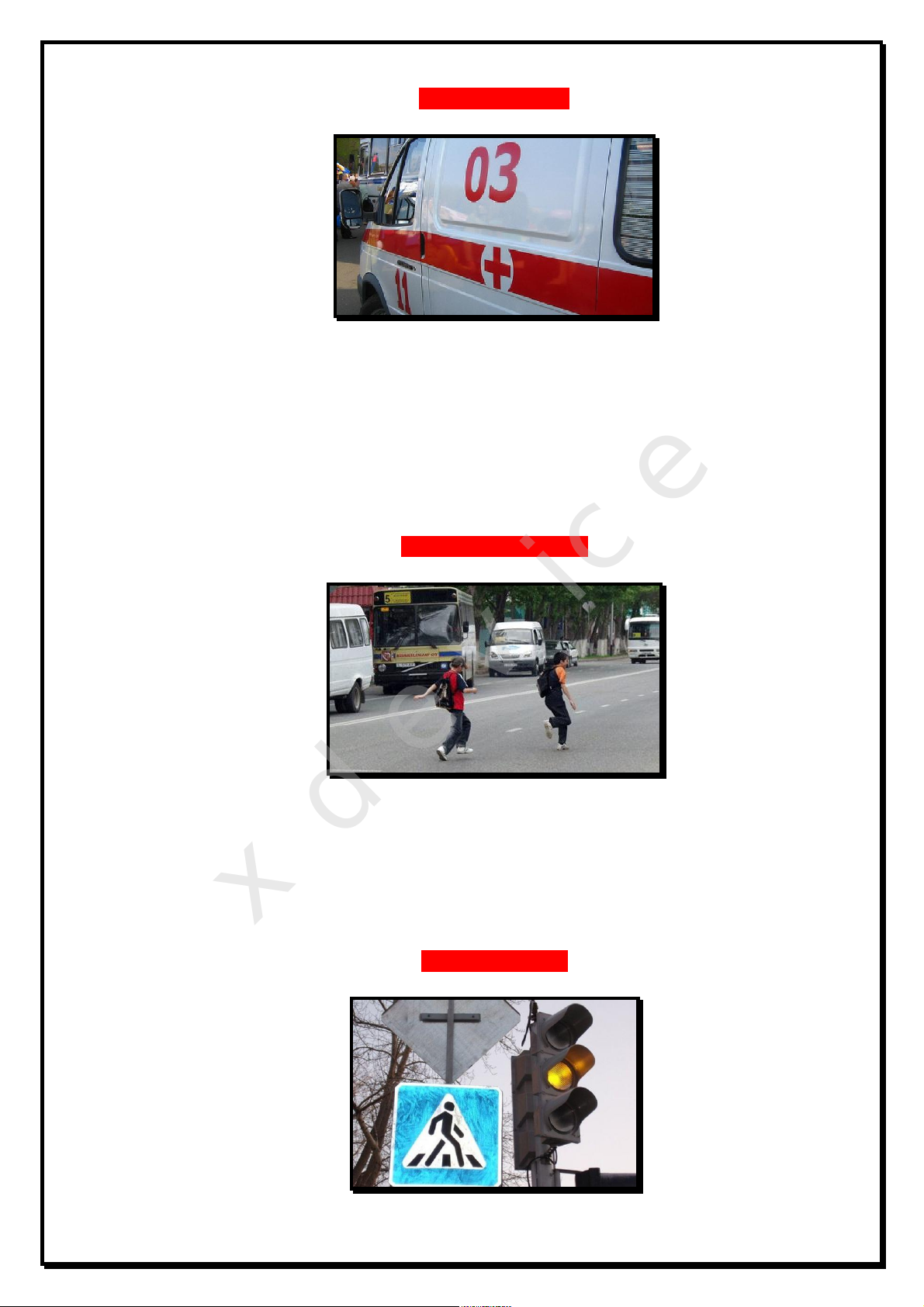
Вариант третий.
В произошедшем ДТП пострадали люди. Это вариант самый тяжелый и им
занимается непосредственно уголовный суд, а судебное разбирательство будет
проходить на основании норм УПК РФ.
Даже в этом случае участнику ДТП может помочь информация, которую
записывает автомобильный видео-регистратор. Согласно ст. 74.6 УПК РФ, как
доказательную базу можно использовать материалы фото-, видео- и
аудиозаписей с места событий. А запись с авто-видео-регистратора – именно
такая запись с места произошедшего ДТП.
Вариант четвертый.
Пешеход бросается через дорогу прямо перед авто, вдали от зебр и
перекрестков. Подобное действо можно очень часто наблюдать, когда пешеходы,
не посмотрев ни на право ни на лево, просто выпрыгивают на проезжую часть изза припаркованных у обочины машин. Или же некоторые пешеходы любят быстро
перебегать дорогу впереди остановившегося на остановке автобуса, когда
водителю, объезжающему автобус, остается очень мало времени на экстренное
торможение. Видеозапись в таком случае будет вашим спасением!
xdevice
Вариант пятый.
8
Page 9

Проезд светофора на мигающий зеленый или на желтый. Без аргументов черного
ящика попробуйте доказать инспектору ГАИ, что вы не нарушали правила.
Вариант шестой или мировая.
Для того, чтобы не доводить дело до суда, можно использовать информацию с
видеорегистратора как уточняющую при решении возникшего спора между двумя
водителями. Для этого можно просмотреть запись вместе с инспектором ДПС и
решить меру виновности каждого участника ДТП.
Вариант седьмой – воровство из авто.
На улицах осмотрительно ведут себя лишь милиция и преступники. Первые
знают, что улицы, особенно городские, наводнены ворами, грабителями и
разбойниками — следовательно, следят за обстановкой. Вторые — постоянно
вычисляют своих жертв. Что касается остальных граждан, то они в большинстве
своем беззаботны, поэтому становятся объектами преступного посягательства.
Это правило распространяется на весь цивилизованный мир.
Преступные группировки, специализирующиеся на кражах из автомобилей называются «барсеточниками».
Почему именно барсетки? Да потому, что в них сосредотачивались все
«ценности». В барсетках были документы, ключи, мобильники. Некоторые
обладатели барсеток держали в них крупные суммы. И такие люди, приезжая в
торговые центры на собственных автомобилях, сразу становились
потенциальными жертвами воров. Расхаживая по павильонам, человек «светил»
9
xdevice
Page 10
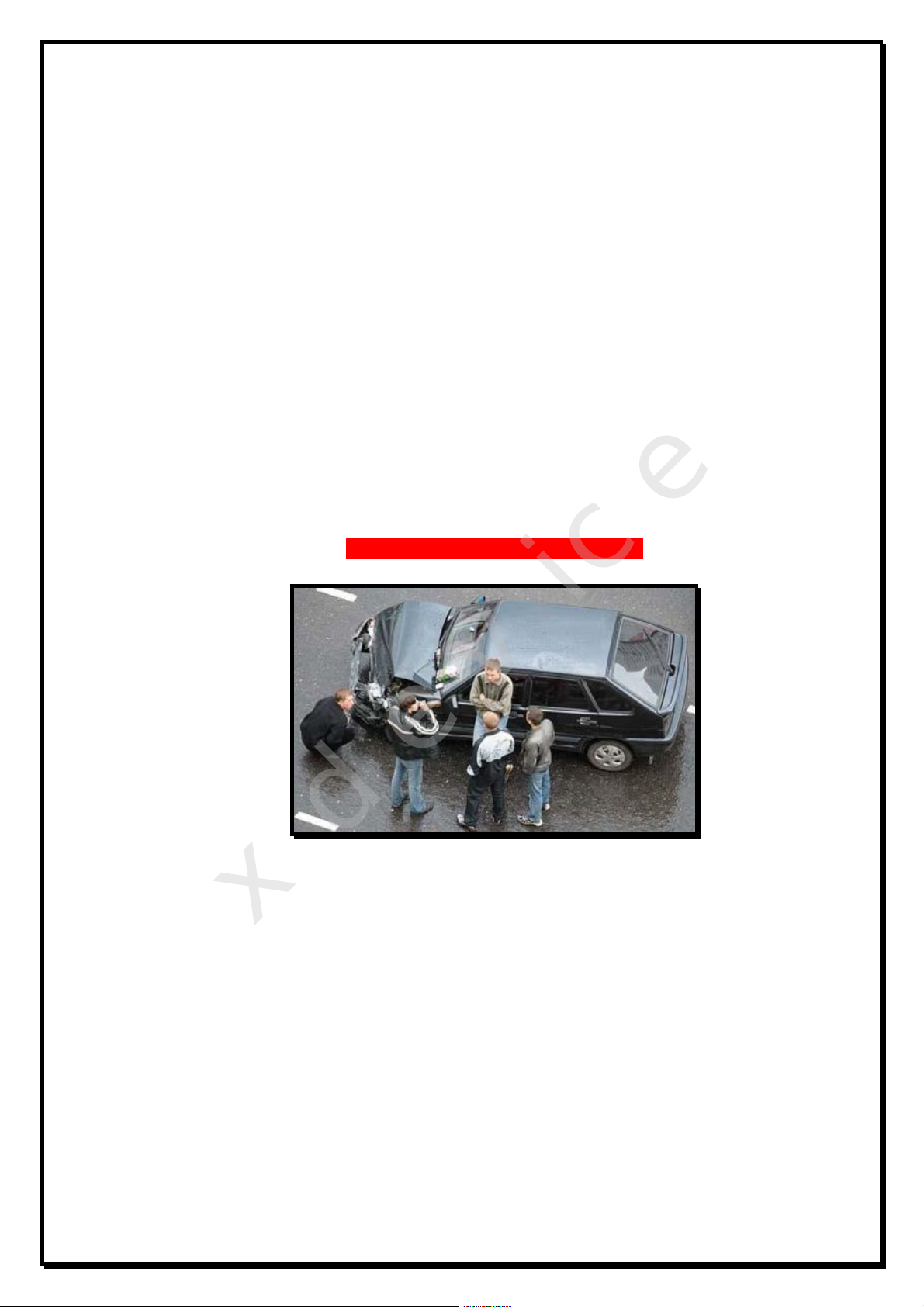
наличные. Не успевала жертва сесть в автомобиль, как один из барсеточников
прокалывал шилом колесо. А дальше начиналась «разводка».
Бескамерная шина спускает постепенно, уже на дороге. В это время за
автомобилем едут воры. В какой-то момент они начинают сигналить водителю и
сочувственно предупреждать, что колесо спустило. Естественно, автомобиль
останавливается, водитель охает-ахает, открывает багажник, достает домкрат и
запасное колесо, совершенно не думая о блокировке дверей. Не до того ему.
Этого воры и добивались. Они могли (и сегодня могут) за несколько секунд
проникнуть в салон и похитить из него все, что понравится: жертва еще идет к
багажнику, а один из воров уже открывает дверь автомобиля, чтобы украсть
ценные вещи…
Что можно посоветовать в подобной ситуации законопослушным гражданам?
Первое — быть внимательными! Привычка закрывать все двери центральным
замком сразу после посадки в салон (до запуска двигателя, если он ещё не
заведён) или после выхода из машины должна быть доведена у вас до
автоматизма! Таким образом, вы хотя бы избежите банального воровства!
Второе — лучше не перевозить крупные суммы и ценные вещи в одиночку и,
конечно, не бравировать деньгами перед посторонними.
Вариант восьмой – «подстава»!
Высокая аварийность, незнание законов, бесправное положение водителей
приводят к тому, что значительная часть ДТП является спровоцированными, а
говоря простым языком, — «подставами».
Прокалыванием шин воры сейчас почти не занимаются. В моду вошла имитация
дорожно-транспортного происшествия: нужную машину догоняют и бьют по
корпусу рукой, или кидают какой-нибудь небольшой предмет, типа пластиковой
бутылки, чтобы раздался характерный хлопок или удар по кузову. Дальше
начинается спектакль. Злоумышленники в ультимативной форме стараются
разобраться со своим обидчиком, а тот, в свою очередь, начинает оправдываться,
забывая про незапертые двери автомобиля. Пока он доказывает свою правоту,
один из воров «чистит» его автомобиль.
Постепенно барсетки из обихода исчезают. На их место приходят рюкзаки, сумки с
ноутбуками, дипломаты и… пластиковые пакеты. В которых, как ни странно, до
сих пор перевозят огромные суммы наличности. Все это добро складируется в
10
xdevice
Page 11
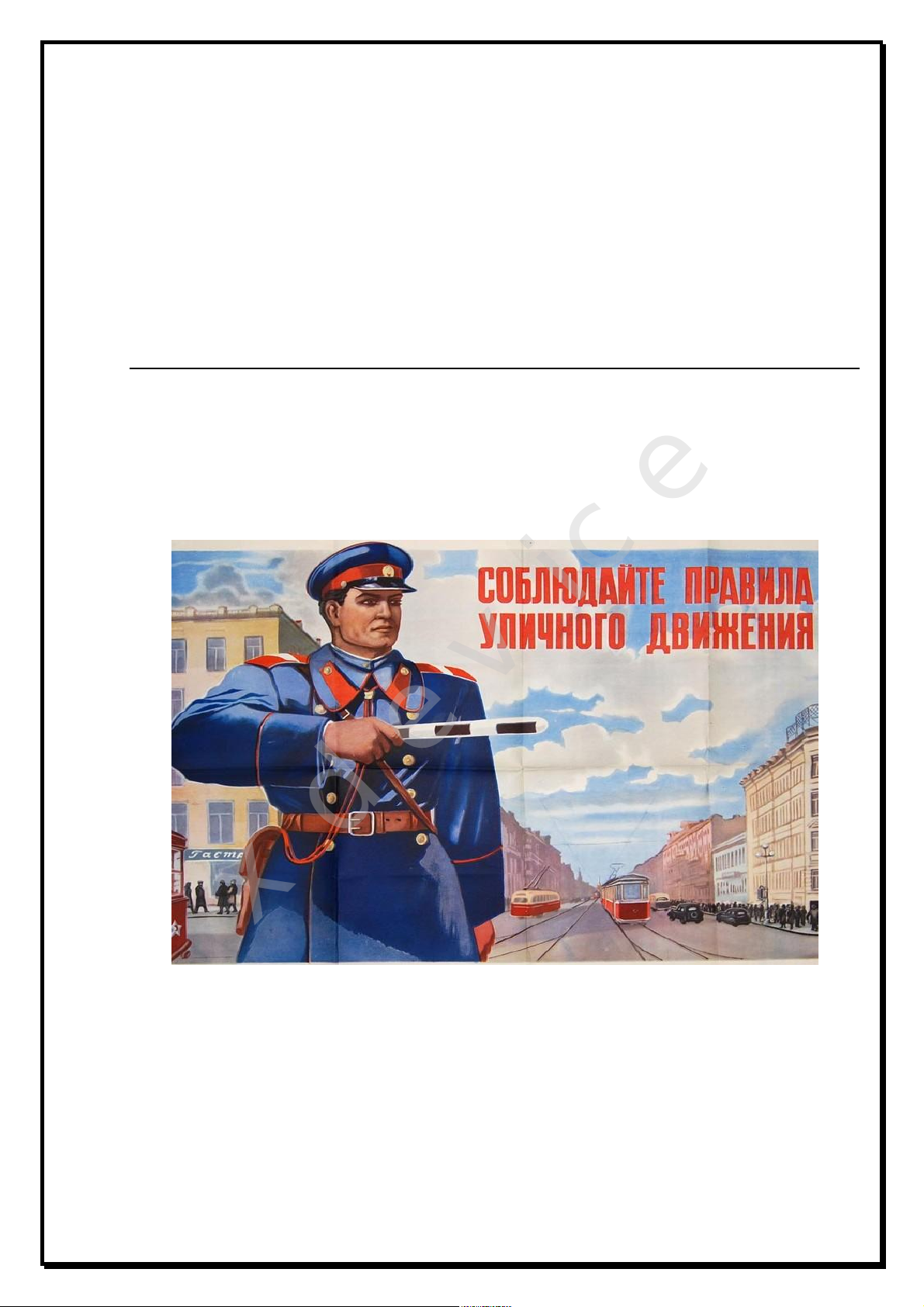
машинах, поэтому вновь попадает под прицел воров-барсеточников, которые не
оставляют намерений обогатиться за чужой счет…
Рассмотрим другую разновидность подставы, при которой злоумышленник хочет
спровоцировать ДТП. Допустим, вы едете в крайнем левом ряду, справа вас
обгоняет автомобиль-«перехватчик», резко перестраивается влево и жмет по
тормозам… Скорее всего, наличие видео-компромата подействует на негодяя
отрезвляюще. После предупреждения такого злоумышленника о том, что вся
информация записана на видеорегистратор, скорее всего, не дождавшись ГАИ он
быстренько ретируется! Или же, если все же дождавшись ГАИ вы будете
оформлять аварию, то видеозаписи будет неотъемлемой частью вашей
невиновности.
Все это, а также другие варианты неприятных ситуаций, происходящих на дороге,
способен зафиксировать и засвидетельствовать надежный защитник Вашего
спокойствия – автомобильный видеорегистратор xDevice BlackBox, который
магическим образом прибавляет уверенности сидящему за рулем. Водитель
знает, что в критической ситуации ему теперь есть чем подкрепить свои слова.
xdevice
Подготовка устройства
Зарядите литий-ионную батарею/ вставьте SD-карту (опция)*
Вставьте батарею, соблюдая полярность
Плотно закройте крышку батарейного отсека/ отсек для SD-карты (опция)*.
Рекомендуем использовать карты памяти объемом от 1Гб (опция)*.
11
Page 12
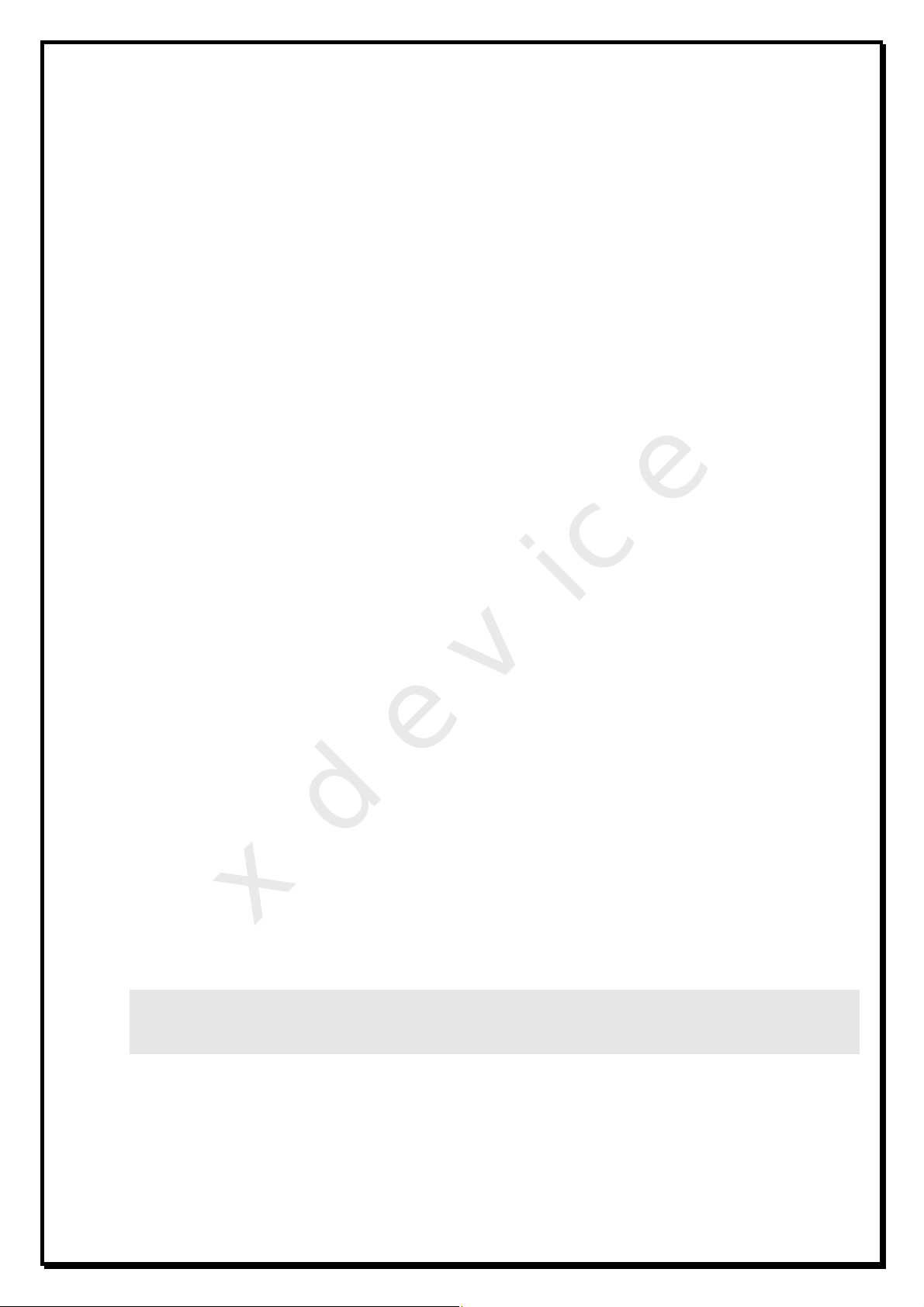
Содержимое упаковки
(1) Видеорегистратор (Full-HD камера). Его основные особенности – 1 камера, 1
слот для SD-карты, микрофон. Подробности на фотографиях ниже.
(2) Холдер (держатель),для крепления устройства в автомобиле.
(3) 12V/24V Автомобильное зарядное устройство (Опция)*.
(4) Сетевое зарядное устройство 220В (Опция)*.
(5) Батарея.
(6) AV-кабель, HDMI-кабель (Опция)*.
(7) USB-кабель.
(8) Чехол.
(9) CD-диск с программным обеспечением и полной инструкцией.
(10) Краткое руководство пользователя.
* (Опция) – в зависимости от комплектации может не входить в комплект.
Глава 1. Краткое описание
С помощью 5-мегапиксельной камеры можно снимать видео формата H.264.
Также можно снимать фото высокого качества с разрешением до 16
мегапикселей. Цветной ЖК-дисплей позволяет компоновать и просматривать
фото.
Особенности камеры позволяют записывать видео с разрешением 1920х1080. Вы
также можете подключить устройство к HDTV с помощью HDMI-кабеля и
просмотреть записанные видео-файлы высокого разрешения в широкоэкранном
формате.
Кроме того, камера оснащена усовершенствованной функцией загрузки. С
помощью встроенного приложения Internet Direct Вы можете загружать видеофайлы на веб-сайты.
Чувствительность ISO и цветовой баланс могут быть установлены автоматически
или изменены вручную. 4-х кратный цифровой зум позволяет Вам управлять
съемкой видео-файлов и фото.
Различные эффекты, такие как: замедленная съемка и замедленное
воспроизведение, делают процесс видеосъемки интереснее.
Встроенная память позволяет Вам снимать видео и фото, не используя карту
памяти. Объем памяти можно увеличить с помощью карты памяти (опция).
Примечание: часть встроенной памяти устройства занята установленным
программным обеспечением.
xdevice
12
Page 13

Внешний вид
Передняя и боковая панель устройства
xdevice
13
Page 14
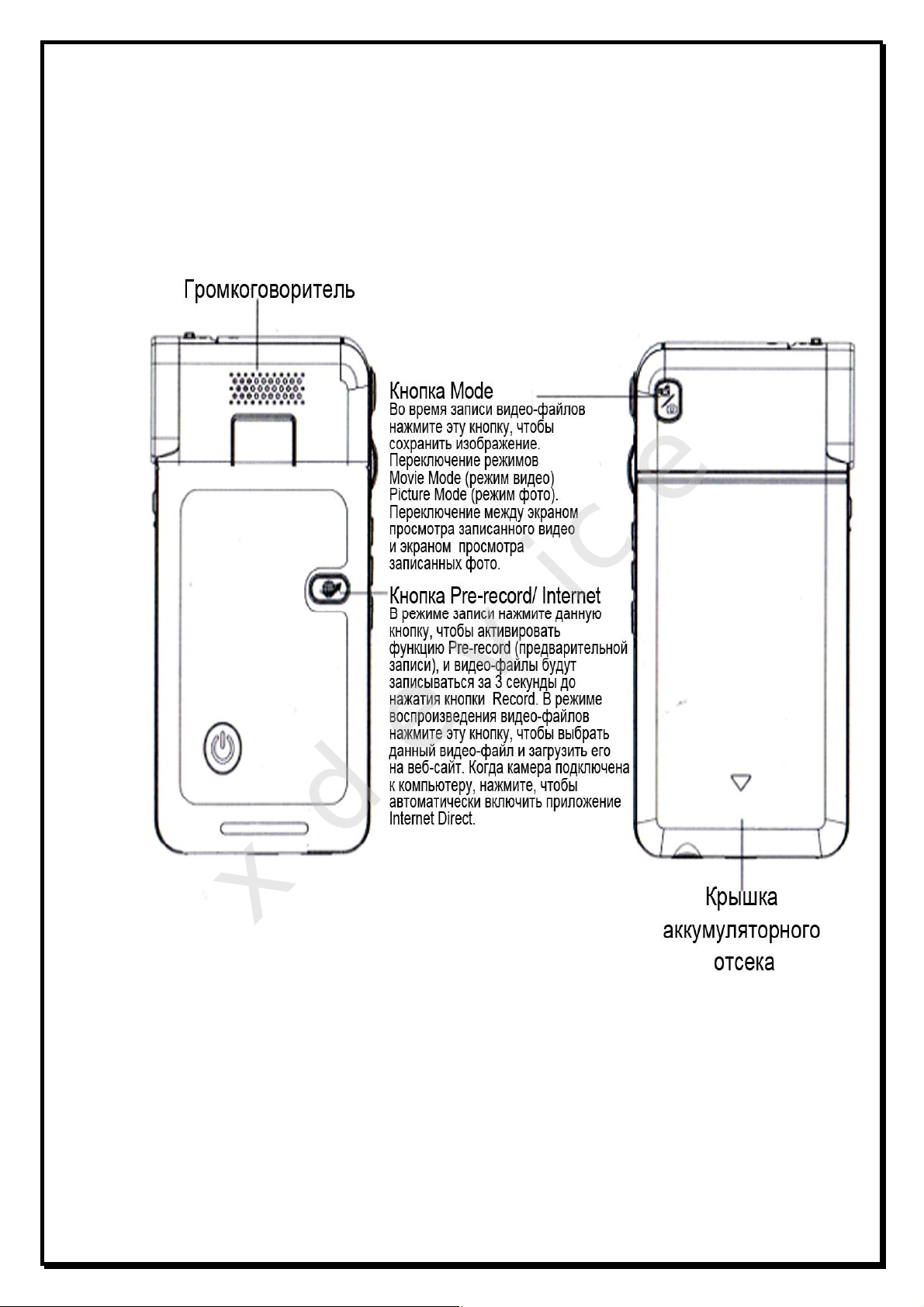
Задняя панель устройства/ Кнопки
xdevice
14
Page 15

Глава 2. Начало работы с устройством
Установка и зарядка батареи
Перед использованием устройства зарядите прилагающуюся литий-ионную
батарею.
Используйте только поставляемое с прибором зарядное устройство или USBкабель. При этом камера должна быть выключена; индикаторы будут мигать, что
означает, что устройство заряжается; когда устройство полностью зарядится,
индикаторы перестанут мигать. Через 5 минут после того, как устройство
полностью зарядилось, индикаторы автоматически выключатся (при зарядке от
аккумулятора).
1. Вставьте батарею, соблюдая полярность.
2. Плотно закройте крышку батарейного отсека.
15
xdevice
Page 16

Установка и извлечение карты памяти ( опция)
В устройство встроена внутренняя память, что позволяет Вам хранить
изображения и видео-файлы на устройстве. Вы можете расширить объем памяти,
используя SD/ SDHC карту памяти (опция).
1. Вставьте карту памяти в слот для карты памяти.
2. Надавите на карту памяти, чтобы извлечь её.
3. Вытащите карту памяти из слота.
4. Рекомендованный объем карты памяти: от 1Гб.
Примечания:
- когда установлена карта памяти, изображения и видео-файлы будут сохраняться
на карту памяти, а не на внутреннюю память устройства.
- Если карта памяти заблокирована, Вы не сможете записать видео или фото; Вы
можете только просматривать записанные файлы. Убедитесь, что переключатель
не стоит в позиции «защита от записи».
Запись Защита от записи
Включение устройства и начало работы
Включение камеры:
1. Поверните ЖК-дисплей, и камера включится автоматически
2. Или нажмите и удерживайте кнопку Power
- для записи видео-файлов: нажмите кнопку Mode, чтобы переключить устройство
в режим записи видео-файлов (загорится индикатор записи видео-файлов ).
Нажмите кнопку Record для записи.
- чтобы сделать фото: нажмите кнопку Mode, чтобы переключить устройство в
режим записи фото (загорится индикатор записи фото ). Нажмите кнопку
Record для записи.
- сохранить изображение во время видеозаписи: во время записи видео-файлов
нажмите кнопку Mode, чтобы сохранить изображение. На дисплее появится значок
xdevice
двойной записи .
- для просмотра записанных фото и видео-файлов: нажмите кнопку Playback,
чтобы перейти в режим просмотра. Нажмите кнопку Mode, чтобы переключать
экран предварительного просмотра видео-файлов и экран предварительного
просмотра фото.
16
Page 17
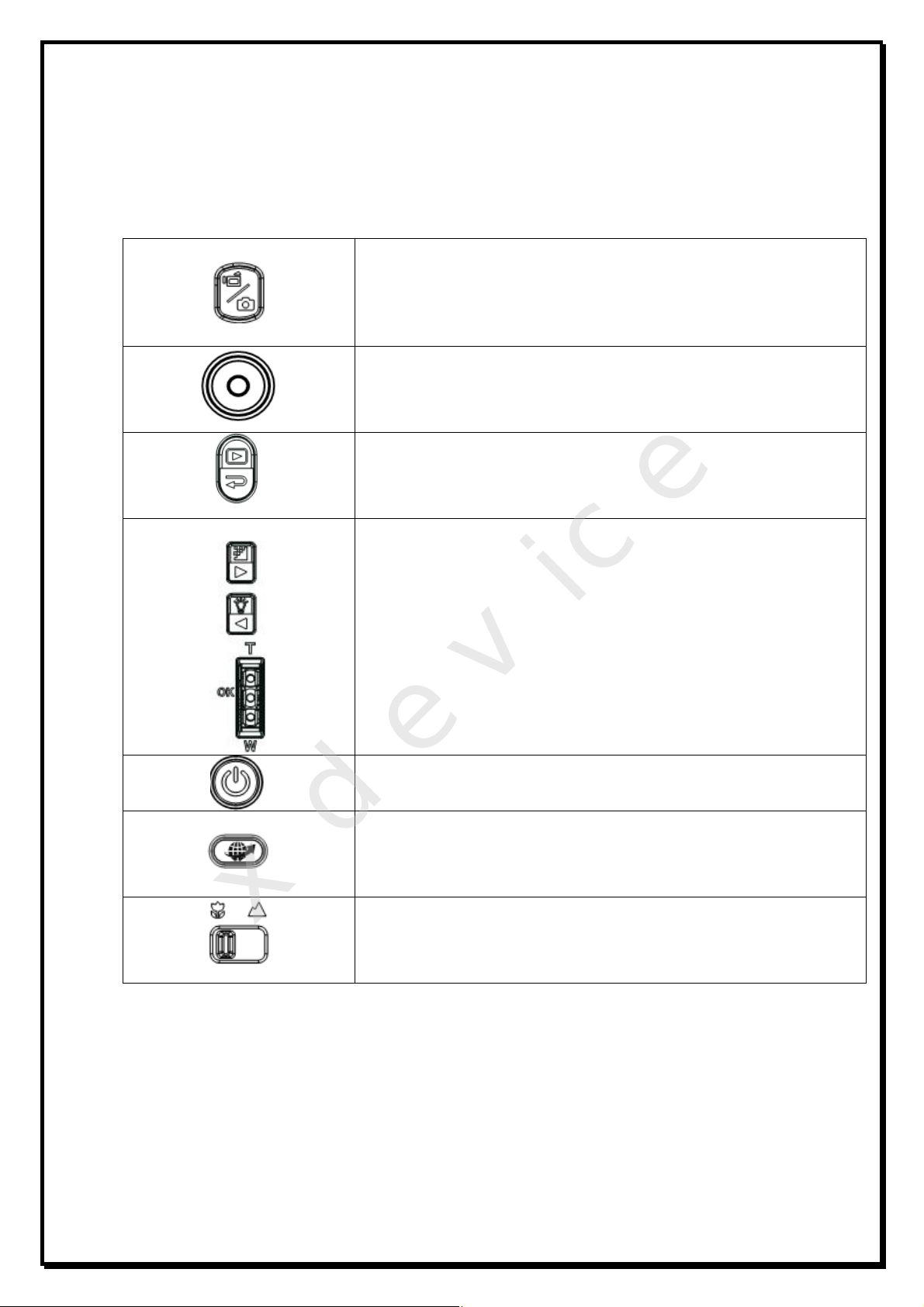
Выключение устройства
Кнопка
Mode
(режим)
Кнопка
Record
(запись)
Кнопка
Playback
(воспроизведение)
Навигационные клавиши:
Кнопка
Power
: нажмите и удерживайте в течение 1
Кнопка
Pre-record
/
Internet
:
в режиме записи нажмите,
Переключатель
Macro
:
нажмите, чтобы переключить
Нажмите и удерживайте в течение 1 секунды кнопку Power или верните ЖКдисплей в исходное положение.
Глава 3. Режим съемки
1. для переключения режимов съемки видео-файлов и
фото
2. Нажмите во время записи видео-файлов, чтобы
сохранить изображение
1. В режиме записи видео-файлов нажмите для съемки
видео. Нажмите снова, чтобы приостановить запись.
2. В режиме записи фото нажмите, чтобы сделать фото.
1. Переключение режимов записи и воспроизведения
2. После записи нажмите для быстрого просмотра.
3. В меню записи нажмите, чтобы выйти.
Вправо: переключение разрешения (FHD 1080p30/
WVGA 60) (High 16MP/ Std (5 MP). В меню записи
нажмите, чтобы войти в подменю.
Влево: включение/ выключение подсветки. В меню
записи нажмите, чтобы вернуться в главное меню.
Кнопка вверх (Tele): Увеличение изображения. Выбор
опций.
Кнопка вниз (Wide): Уменьшение изображения.
Переключение опций.
Кнопка ОК: включение меню. Подтверждение настроек.
секунды, чтобы включить/ выключить устройство.
чтобы активировать функцию предварительной записи,
xdevice
ЖК-дисплей
Во время записи фото и видео-файлов на дисплее могут отображаться
следующие иконки:
и видео-файлы будут записываться за 3 секунды до
нажатия кнопки Record.
режимы Macro и Normal.
17
Page 18
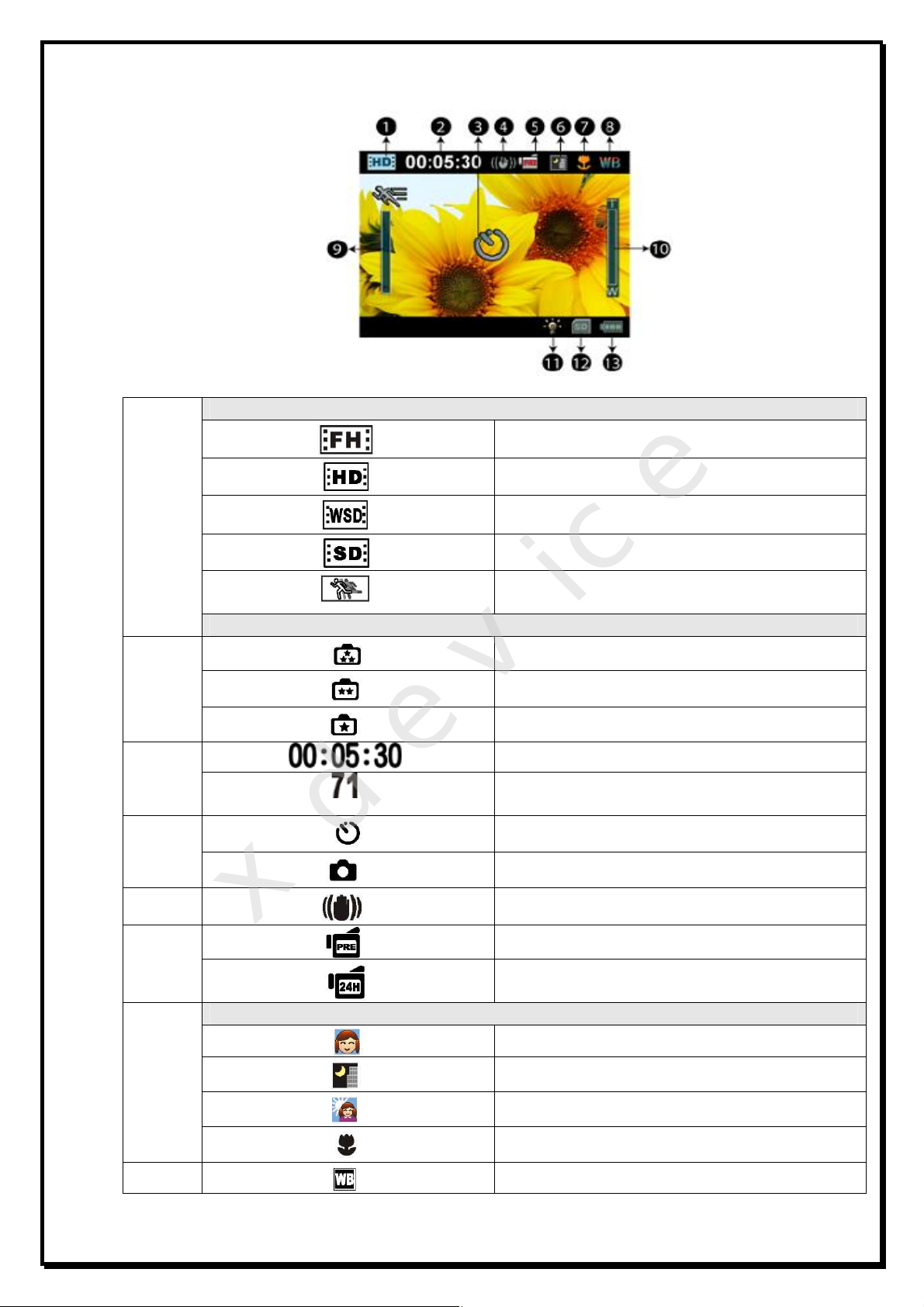
(1) Разрешение видео-файлов
FHD (1080p 30)
HD (720p 30)
WVGA60
VGA (4:3)
(2)
(3)
(4)
(5)
(6)
(7)
Замедленная съемка (с разрешением
Разрешение фото
320х240 (QVGA)
High (16MP)
Standard (5MP)
Low (3MP)
Время записи при текущем разрешении
Число фото, которое можно сделать
при текущем разрешении
Таймер вкл.
Двойная запись
Стабилизатор изображения
xdevice
Режим предварительной записи
Замедленная съемка
Режим
Портрет
Ночная съемка
Против солнца
(8)
18
Макро-режим
Баланс белого (ручная настройка)
Page 19

(9)
Качество видео
(10)
Датчик движения
FHD (1080p 30):1x (1xцифровой ЗУМ)
Для всех других разрешений, кроме
1080р:1X~4X (4X цифровой ЗУМ)
(11)
(12)
(13)
Примечания:
Режим записи: черно-белый, классический, инвертирование изображения
Запись видео
- в режиме записи видео (загорится индикатор записи видео ) нажмите кнопку
Record для начала записи. Во время записи на дисплее будет отображаться
индикатор времени. Чтобы приостановить запись, снова нажмите кнопку Record.
- двойная запись: нажмите кнопку Mode, чтобы сохранить изображение. На
Подсветка вкл
Вкл цифровая подсветка
Вставлена SD-карта
Батарея заряжена
Средний уровень заряда батареи
Низкий уровень заряда батареи
Батарея разряжена
Зарядка от источника постоянного тока
дисплее появится значок двойной записи .
- нажмите кнопку Playback, чтобы просмотреть записанные файлы.
- доступны 4 вида разрешения:
Примечания: разрешение изображений во время записи видео такое же, как и у
видео-файлов.
19
xdevice
FHD (1080p 30)
HD (720p 30)
WVGA60
VGA (4:3)
Page 20
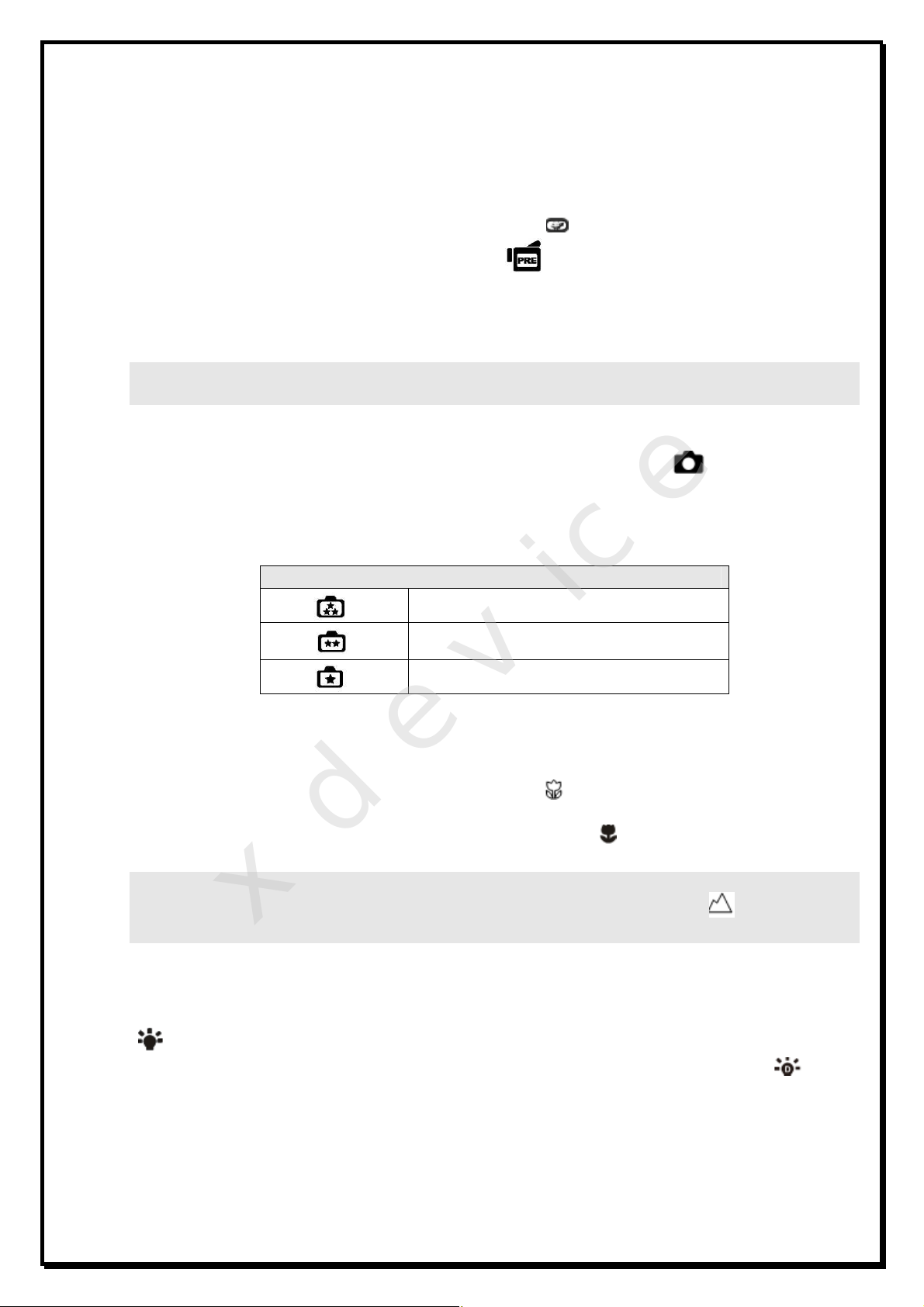
Использование функции предварительной записи
Качество фото
- данная функция означает, что запись видео начнется за 3 секунды до нажатия
кнопки Record
- использование функции предварительной записи:
1. Нажмите кнопку предварительной записи ( ) в режиме записи. На дисплее
появится значок предварительной записи
2. Направьте камеру на объект и зафиксируйте её.
3. Нажмите кнопку Record, чтобы начать запись (камера записывает 3 секунды до
того момента, когда Вы нажали кнопку Record).
Примечания: функция замедленной съемки не может быть активирована в
режиме предварительной записи.
Съемка фото
- в режиме записи фото (загорится индикатор записи фото ) нажмите кнопку
Record, чтобы сделать фото.
- нажмите кнопку Playback, чтобы просмотреть фото
- доступны 3 вида разрешения фото:
High Quality (16MP)
Standard Quality(5MP)
Low Quality (3MP)
Съемка крупным планом
- с помощью переключателя macro Вы можете менять фокусировку в зависимости
от расстояния до объектов.
1. установите переключатель на режим macro ( )
2. Нажмите кнопку Record, чтобы начать видеозапись или сделать фото.
- в режиме macro на дисплее появится значок macro ( ).
Примечания:
Не забудьте вернуть переключатель macro в положение Normal ( ) после того,
как Вы закончили съемку крупным планом.
Подсветка
1. Нажмите левую навигационную кнопку, на дисплее появится значок подсветки
( ). Подсветка будет включена.
2. Нажмите снова, на дисплее появится значок цифровой подсветки ( ). Она
расширит динамический диапазон подсветки и контрастность, поэтому объекты
будут ярче и светлее.
3. Нажмите кнопку Record, чтобы начать запись видео или сделать фото.
xdevice
20
Page 21

Цифровой зум
Разрешение
Баланс белого
Режим
Эффекты
Разрешение фото
Баланс бе
лого
Режим
Эффект
Действие
Экран
Цифровой зум позволяет увеличивать изображения при записи видео и фото.
1. Нажмите кнопку Tele/ Wide, чтобы увеличить/ уменьшить изображение.
2. Цифровой зум может быть настроен от 1х (FHD 1080p 30) до 4х (для других
видео разрешений).
Меню записи. Функции.
Меню режима видеозаписи
видео
FHD (1080p 30)
HD (720p 30)
WVGA 60
VGA (4:3)
Меню режима фото
Авто
Естественное
освещение
Лампа дневного
света
Лампа
накаливания
Авто
Портрет
Ночная съемка
Подсветка
Черно-белый
Классический
Негатив
Стабилизация
Обнаружение
движения
Замедленная
съемка
Замедленное
воспроизведение
High (16MP)
Std (5MP)
Low (3MP)
Действия в режиме записи
Авто
Естественное
освещение
Лампа дневного
света
Лампа
накаливания
xdevice
1. Нажмите кнопку ОК в режиме записи.
На экране отобразится прокрутка меню.
Авто
Портрет
Ночная съемка
Подсветка
Черно-белый
Классический
Негатив
Автоспуск
ISO
21
Page 22

2. С помощью кнопок вправо/ влево Вы
Действие
Дисплей
Действие
Дисплей
можете менять настройки меню:
разрешение, баланс белого, режим,
эффект и настройки.
3. При прокрутке опций будет
всплывать подменю данных функций.
Нажмите кнопку вправо, чтобы войти в
подменю.
4. Используйте кнопки вверх/вниз для
выбора необходимой функции, затем
нажмите ОК для подтверждения.
5. Нажмите кнопку Playback, чтобы
выйти из режима съемки без
сохранения изменений в настройках.
Разрешение видео-файлов
Доступны 4 типа разрешения файлов:
FHD (1080p 30): запись видео с разрешением 1920х1080р (30 кадров в секунду)
HD (720p 30): запись видео с разрешением 1280х720р (30 кадров в секунду)
WVGA60: запись видео с разрешением 848х480р (60 кадров в секунду)
VGA (4:3): запись видео с разрешением 640х480р (30 кадров в секунду)
1. В режиме записи видео нажмите ОК,
чтобы отобразить прокрутку меню.
2. С помощью кнопок вверх/ вниз
выберите разрешение. Появится
всплывающее подменю разрешения.
3. Нажмите кнопку вправо, чтобы войти
в подменю.
4. С помощью кнопок вверх/ вниз
выберите необходимую опцию.
5. Нажмите ОК для подтверждения.
Разрешение фото
Доступно 3 вида разрешения:
High (16MP): 4608х3456, 16МР
Std (5MP): (стандартный) 2592х1944, 5МР
Low (3MP): 2048х1536, 3МР
1. В режиме съемки фото нажмите ОК,
чтобы отобразить прокрутку меню.
2. С помощью кнопок вверх/ вниз
выберите разрешение. Появится
всплывающее подменю разрешения.
3. Нажмите кнопку вправо, чтобы войти
в подменю.
4. С помощью кнопок вверх/ вниз
выберите необходимую опцию.
5. Нажмите ОК для подтверждения.
xdevice
22
Page 23

Баланс белого
Действие
Дисплей
Действие
Дисплей
Устройство автоматически регулирует баланс цвета. Доступно 3 вида настройки
баланса белого:
Авто: камера автоматически регулирует баланс белого.
Естественное освещение: в условиях съемки на улице.
Лампа дневного света: в условиях съемки при лампе дневного света
Лампа накаливания: в условиях съемки при лампе накаливания
1. В режиме записи видео/ фото
нажмите ОК, чтобы отобразить
прокрутку меню.
2. С помощью кнопок вверх/ вниз
выберите баланс белого. Появится
всплывающее подменю баланс белого.
3. С помощью кнопок вверх/ вниз
выберите необходимые настройки.
4. Нажмите ОК для подтверждения.
Режим
Вы можете выбрать режим в зависимости от условий съемки:
- Авто: съемка без каких-либо дополнительных эффектов
- Портрет: режим, при котором кожа выглядит более естественно
- Ночная съемка: используйте для съемки ночью или при плохом освещении
- Подсветка: используйте этот режим, когда источник света находится сзади
объекта
- Черно-белый: изображение будет черно-белым
- Классический: эффект сепия
- Негатив: фото конвертируется в негатив
1. В режиме записи видео/ фото
нажмите ОК, чтобы отобразить
прокрутку меню.
2. С помощью кнопок вверх/ вниз
выберите режим. Появится
всплывающее подменю режима.
3. Нажмите кнопку вправо, чтобы войти
в подменю.
4. С помощью кнопок вверх/ вниз
выберите необходимую опцию.
5. Нажмите ОК для подтверждения.
Примечания: чтобы избежать расплывчатых фотографий устанавливайте камеру
на плоскую устойчивую поверхность или используйте штатив, когда делаете
снимки в режиме ночной съемки.
23
xdevice
Page 24

Эффекты при видеосъемке
Действие
Дисплей
Действие
Дисплей
Действие
Дисплей
1. В режиме записи видео нажмите ОК,
чтобы отобразить прокрутку меню.
2. С помощью кнопок вверх/ вниз
выберите эффект. Появится
всплывающее подменю эффектов.
3. Нажмите кнопку вправо, чтобы войти
в подменю.
4. С помощью кнопок вверх/ вниз
выберите необходимую опцию, затем
нажмите кнопку вправо, чтобы войти в
меню опций.
5. Подменю эффектов при видеосъемке
включает в себя 4 опции:
стабилизация, обнаружение движения,
замедленная съемка и замедленное
воспроизведение видео.
Стабилизация
Запись с эффектом, уменьшающим влияние дрожания камеры и делающим
изображение более стабильным.
1. В подменю эффектов с помощью
кнопок вверх/ вниз выберите
«Стабилизация». Затем нажмите
правую кнопку, чтобы войти в меню
опций.
2. С помощью кнопок вверх/ вниз
выберите необходимую опцию.
3. Нажмите ОК для подтверждения.
Примечание: функция стабилизации не применима к форматам видео FHD
(1080p 30) и WVGA60.
Обнаружение движения
Запись включается автоматически при обнаружении движения.
1. В подменю «эффекты» с помощью
кнопок вверх/ вниз выберите пункт
«Обнаружение движения». Затем
нажмите кнопку вправо, чтобы войти в
меню опций.
2. С помощью кнопок вверх/ вниз
выберите необходимую опцию.
3. Нажмите ОК для подтверждения.
4. Устройство начнет запись
автоматически при обнаружении
движения. Запись прекратится, если
движения не обнаружено.
xdevice
24
Page 25

Замедленное воспроизведение
Д
ействие
Дисплей
Действие
Дисплей
Действие
Дисплей
Запись видео с эффектом замедленного движения. Во время воспроизведения
видео время воспроизведения будет дольше, чем время записи.
1. В подменю эффекты с помощью
кнопок вверх/ вниз выберите
замедленное воспроизведение. Затем
нажмите кнопку вправо, чтобы войти в
меню опций.
2. С помощью кнопок вверх/ вниз
выберите необходимую опцию.
3. Нажмите ОК для подтверждения.
Замедленная съемка
Съемка статичных кадров через определенные промежутки времени.
- Выкл: отключение функции замедленной съемки
- 1 сек: запись одного кадра в секунду
- 3 сек: запись одного кадра каждые 3 секунды
- 5 сек: запись одного кадра каждые 5 секунд
1. В подменю эффекты с помощью
кнопок вверх/ вниз выберите
замедленную съемку. Затем нажмите
кнопку вправо, чтобы войти в меню
опций.
2. С помощью кнопок вверх/ вниз
выберите необходимую опцию.
3. Нажмите ОК для подтверждения.
Примечания: во время замедленной съемки функция стабилизации не работает.
Эффекты при фотосъемке
1. В режиме съемки фото нажмите ОК,
чтобы отобразить прокрутку меню.
2. С помощью кнопок вверх/ вниз
выберите «эффекты». Появится
всплывающее меню «Эффекты».
3. Нажмите правую кнопку, чтобы войти
в подменю.
4. С помощью кнопок вверх/ вниз
выберите необходимую опцию, затем
нажмите правую кнопку, чтобы войти в
меню опций.
5. Подменю «Эффекты при
фотосъемке» включают в себя 2
функции: автоспуск и ISO.
xdevice
25
Page 26

Автоспуск
Действие
Дисплей
Действие
Дисплей
Кнопка
Mode
(режим)
Кнопка
Record
(запись)
К
нопка
Playback
(воспроизведение)
Функция автоспуск позволяет Вам снимать фотографии с задержкой в 10 секунд.
При этом будет мигать индикатор автоспуска на передней панели устройства.
Частота мигания будет возрастать перед съемкой фото.
1. В подменю «Эффекты» с помощью
кнопок вверх/ вниз выберите
«Автоспуск». Затем нажмите правую
кнопку, чтобы войти в меню опций.
2. С помощью кнопок верх/ вниз
выберите необходимую опцию.
3. Нажмите ОК для подтверждения.
ISO
Устройство автоматически регулирует чувствительность ISO. Доступно 2 типа
чувствительности ISO, которые устанавливаются вручную. (800/ 600) Выберите
меньшую чувствительность ISO, чтобы снять гладкое изображение. Выберите
большее значение для съемки при недостаточном освещении или для съемки
движущегося объекта.
1. В подменю «Эффекты» с помощью
кнопок вверх/ вниз выберите ISO. Затем
нажмите правую кнопку, чтобы войти в
меню опций.
2. С помощью кнопок верх/ вниз
выберите необходимую опцию.
3. Нажмите ОК для подтверждения.
Примечания: фото может быть расплывчатым, если выбран высокий уровень ISO.
Глава 4. Режим воспроизведения.
Функции кнопок
В режиме воспроизведения кнопки имеют следующие функции.
xdevice
1. Переключение экрана предварительного
просмотра видео и фото
1. Нажмите для просмотра видео/ фото
2. В режиме просмотра нажмите, чтобы начать и
приостановить воспроизведение видео-файлов.
3. В режиме воспроизведения нажмите, чтобы
начать/ приостановить слайд-шоу.
26
1. Переключение режимов записи/
воспроизведения
2. Вернуться к предыдущему меню.
Page 27

Навигационные клавиши:
Вправо: перейти к следующему фото/ видео-
Кнопка
Pre-record
/
Internet
: в режиме
файлу. Быстрая перемотка вперед.
Влево: Перейти к предыдущему фото/ видеофайлу. Быстрая перемотка назад.
Кнопка Tele (вверх): Увеличить громкость.
Увеличить изображение.
Кнопка Wide (вниз): Уменьшить громкость.
Уменьшить изображение.
воспроизведения видео нажмите, чтобы выбрать
ЖК-дисплей
Индикаторы, появляющиеся на дисплее в режиме воспроизведения файлов:
данный видео-файл, чтобы загрузить его на вебсайт.
xdevice
(1) Разрешение видео-файлов
FHD (1080p 30)
HD (720p 30)
WVGA60
VGA (4:3)
27
Замедленная съемка (320х240)
Page 28

Разрешение изображений
Действие
Дисплей
High
Standard
Low
(2)
(3)
(4)
(5)
(6)
(7)
(8)
(9)
Действия в режиме просмотра
Режим просмотра предназначается для просмотра и управления фото и видеофайлами на встроенной памяти или на карте памяти.
Двойная запись (разрешение
изображений при двойной записи такое
же, как и у видео-файла)
Текущее количество/ общее количество
фото/ видео-файлов
Оставшееся время записи видео,
которое можно снять при текущем
разрешении
Загрузить выбранный файл в интернет
Громкость
Индикаторы, обозначающие, что
включен режим воспроизведения видео:
Play/ pause
Нажмите ОК, чтобы удалить опцию
Нажмите кнопку Record, чтобы начать
слад-шоу
Нажмите кнопку Record, чтобы
остановить слайд-шоу
Индикатор масштабирования
Кнопка вправо: быстрая перемотка
вперед
Влево: быстрая перемотка назад
Вверх: увеличение громкости
Вниз: уменьшение громкости.
1. Нажмите кнопку просмотра ,
чтобы перейти в режим просмотра.
28
Page 29

2. Перейдя в настройки экрана
Действие
Дисплей
Действие
Дисплей
предварительного просмотра, нажмите
кнопку Mode , чтобы переключать
режим фото и видео.
3. Нажмите кнопку влево, чтобы
перейти к предыдущему фото/ видео.
Нажмите кнопку вправо, чтобы перейти
к следующему фото/ видео.
4. Нажмите кнопку Record, чтобы
просмотреть фото/ видео-файлы.
Воспроизведение видео-файлов
1.В режиме воспроизведения видеофайлов нажмите кнопку Record, чтобы
воспроизвести/ остановить
воспроизведение видео.
2. Во время воспроизведения видео
нажмите кнопки вправо/ влево для
быстрой перемотки вперед/ назад,
отпустите кнопки, чтобы остановить
перемотку.
3. Нажмите кнопки вверх/ вниз, чтобы
регулировать громкость.
Примечания: если в течение нескольких секунд не производится никаких
действий, значки воспроизведения файлов исчезнут автоматически.
Удаление видео-файлов
1. С помощью кнопок вправо/ влево
выберите видео-файл.
2. Нажмите ОК, чтобы перейти к опции
удаления.
xdevice
29
Page 30

3. С помощью кнопок вправо/ влево
Действие
Дисплей
выберите «Да», «Все» и «Нет».
4. Перед удалением всех видео-файлов
появится окно с подтверждением;
выберите «да», чтобы удалить файлы, и
«нет», чтобы отменить операцию.
5. Нажмите ОК для подтверждения.
Примечания: если была установлена карта памяти, Вы можете удалить только те
файлы, которые записаны на карту памяти. Если карта памяти защищена от
записи, файлы не могут быть удалены.
Просмотр фото
1. В режиме просмотра фото с помощью
кнопок вправо/ влево перейдите к
следующему или предыдущему фото.
2. Во время выбора фотографий
нажмите кнопку Tele для
масштабирования (на дисплее появится
индикатор масштабирования).
3. Для перемещения фотографии
нажмите ОК, чтобы войти в режим
перемещения (индикатор
масштабирования станет красным).
4. Используйте навигационные клавиши
для перемещения изображения.
Нажмите ОК, чтобы выйти из этого
режима.
Примечания: если в течение нескольких секунд не производится никаких
действий, значки слайд-шоу исчезнут автоматически.
xdevice
30
Page 31

Удаление фото
Действие
Дисплей
Действие
Дисплей
1. С помощью кнопок вправо/ влево
выберите фото.
2. Нажмите ОК, чтобы перейти в меню
удаления.
3. С помощью кнопок вправо/ влево
выберите «yes», «all» и «no».
4. Перед удалением файлов появится
окно с подтверждением; если выберете
«yes», файлы будут удалены, «no» действие будет отменено.
5. Нажмите ОК для подтверждения.
Примечания: если была установлена карта памяти, Вы можете удалить только те
фото, которые хранятся на карте памяти. Если карта памяти защищена от записи,
файлы не могут быть удалены.
Глава 5. Настройки устройства.
Меню настройки
1. В режиме записи видео/ фото
нажмите ОК, чтобы отобразить
прокрутку меню.
2. С помощью кнопок вверх/ вниз
выберите «Настройки». Появится
всплывающее меню настроек.
3. Нажмите кнопку вправо, чтобы войти
в подменю.
4. С помощью кнопок вверх/ вниз
выберите необходимые настройки,
затем нажмите кнопку вправо, чтобы
войти в меню опций.
5. Подменю «Настройки» содержит 6
опций: звук, TV, язык, настройка
времени, форматирование и настройки
по умолчанию.
31
xdevice
Page 32

Действие
Дисплей
Действие
Дисплей
Де
йствие
Дисплей
Звук
Включение и выключение звуков клавиатуры и других звуковых сигналов.
1. В подменю «Настройки» с помощью
кнопок вверх/ вниз выберите «звук».
Затем нажмите кнопку вправо, чтобы
войти в меню опций.
2. С помощью кнопок вверх/ вниз
выберите необходимую опцию.
3. Нажмите ОК для подтверждения.
TV
Убедитесь, что выбран правильный TV-стандарт: PAL или NTSC в зависимости от
места нахождения. Неправильные системные установки могут привести к
мерцанию изображения.
NTSC (60Hz): США, Канада, Япония, Южная Корея, Тайвань и т.д.
PAL (50Hz): Великобритания, Европа, Китай, Австралия, Сингапур, Гонконг и т.д.
1. В подменю «Настройки» с помощью
кнопок вверх/ вниз выберите «TV».
Затем нажмите кнопку вправо, чтобы
войти в меню опций.
2. С помощью кнопок вверх/ вниз
выберите необходимую опцию.
3. Нажмите ОК для подтверждения.
Язык
Используйте данную функцию для выбора языка
1. В подменю «Настройки» с помощью
кнопок вверх/ вниз выберите «язык».
Затем нажмите кнопку вправо, чтобы
войти в меню опций.
2. С помощью кнопок вверх/ вниз
выберите необходимую опцию.
3. Нажмите ОК для подтверждения.
32
xdevice
Page 33

Действие
Дисплей
Действие
Дисплей
Установка времени
1. В подменю «Настройки» с помощью
кнопок вверх/ вниз выберите «установку
времени». Затем нажмите кнопку
вправо, чтобы войти в меню опций.
2. С помощью кнопок вправо/ влево
выберите год, месяц, день, час и
минуту. Регулируйте цифровые
значения с помощью кнопок вверх/ вниз.
3. Нажмите ОК для подтверждения
настроек. Или нажмите Playback, чтобы
выйти из меню, не сохраняя настройки.
Форматирование
Yes: форматирование встроенной памяти (когда карта памяти не установлена)/
SD-карты (когда карта памяти установлена)
No: не форматировать встроенную память (когда карта памяти не установлена)/
SD-карту (когда карта памяти установлена)
1. В подменю «Настройки» с помощью
кнопок вверх/ вниз выберите
«форматирование». Затем нажмите
кнопку вправо, чтобы войти в меню
опций.
xdevice
2. С помощью кнопок вправо/ влево
выберите «да» или «нет».
3. «Да» означает, что операция будет
выполнена, «нет» - отмена.
3. Нажмите ОК для подтверждения
настроек. Или нажмите Playback, чтобы
выйти из меню, не сохраняя настройки.
Примечания: при форматировании карты памяти все данные будут стерты.
Убедитесь, что все данные сохранены на ПК до форматирования карты памяти.
33
Page 34
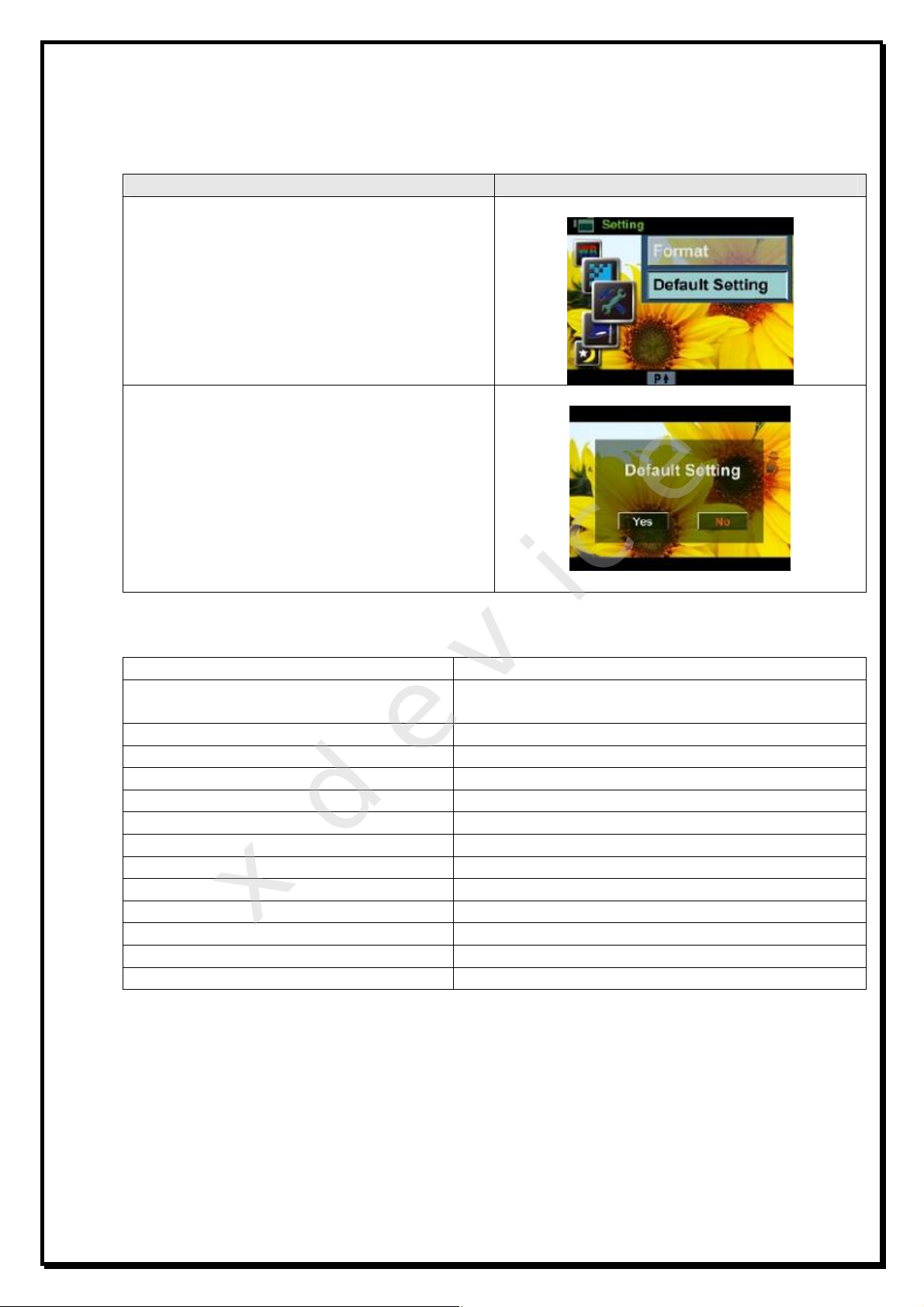
Настройки по умолчанию
Действие
Дисплей
Название установки
Установка по умолчанию
Разрешение
Режим
Стабилизация
Обнаружение движения
Замедленное воспроизведение
Замедленная съемка
Баланс белого
ISO
Автоспуск
Звук
TV
Язык
Громкость
Выберите данную функцию, чтобы вернуться к заводским настройкам.
1. В подменю «Настройки» с помощью
кнопок вверх/ вниз выберите «настройки
по умолчанию». Затем нажмите кнопку
вправо, чтобы перейти к экрану
подтверждения выбранных опций.
2. С помощью кнопок вправо/ влево
выберите «да» или «нет».
3. «Да» означает, что операция будет
выполнена, «нет» - отмена.
3. Нажмите ОК для подтверждения
настроек. Или нажмите Playback, чтобы
выйти из меню, не сохраняя настройки.
В данной таблице перечислены настройки устройства по умолчанию:
FHD (1080p 30) для видео, Std (5MP) для
фото
Авто
Выкл
Выкл
Выкл
Выкл
Авто
Авто
Выкл
xdevice
Глава 6. Просмотр фото и видео на ТВ
Подсоединение к ТВ высокого разрешения 16:9
1. Подключите HDMI-кабель к HDMI разъему устройства.
2. Подключите другой конец кабеля к телевизору.
3. Подсоедините видео-разъем вашего TV к HDMI.
Вкл
Зависит от области доставки
Зависит от области доставки
Уровень 6
34
Page 35

4. Способ просмотра сохраненных фото и видео-файлов на ТВ такой же, как и для
просмотра на ЖК-дисплее.
Примечания: ЖК-дисплей не активен для просмотра, когда устройство
подключено к HDTV.
Подключение к ТВ с невысоким разрешением 4:3
1. Подсоедините один конец AV-кабеля к AV-разъему устройства.
2. Подсоедините другой конец кабеля к телевизору.
3. Способ просмотра сохраненных фото и видео-файлов на ТВ такой же, как и для
просмотра на ЖК-дисплее.
xdevice
35
Page 36

Примечания: ЖК-дисплей не активен для просмотра, когда устройство
подключено к TV.
Глава 7. Просмотр фото и видео-файлов на ПК
Установка прилагающегося ПО
На CD-диске содержатся нужные для обработки фото и видео программы:
Arcsoft MediaImpression – удобное приложение для управления медиа и для
записи видео на DVD.
Arcsoft MediaConverter – приложение, которое преобразует разнообразные
видео-форматы в формат, совместимый с Вашей камерой.
Adobe Reader – программа, необходимая Вам для того, чтобы прочитать
руководство пользователя. Многие пользователи заметят, что у них на ПК уже
установлена данная программа.
Установить прилагающиеся программы
1. Вставьте CD в CD-ROM компьютера. Появится экран автозапуска.
2. Затем нажмите на (Install Application Software)/ Установить приложение.
Следуйте инструкции, чтобы завершить установку.
Примечания: дополнительную информацию можно найти в интерактивной
справке по каждой из прилагающихся программ.
Инсталляция универсального проигрывателя VLC (Версия 1.0.5)
На оф.сайте www.videolan.org вы можете скачать свежую версию данного плеера!
SD-КАРТА должна быть вставлена в устройство чтения SD-карточек и подключено
к компьютеру. Все записанные на регистраторе видео-файлы можно просмотреть
через VLC-плеер (программа бесплатная).
плеер (программа бесплатная).
xdevice
36
Page 37
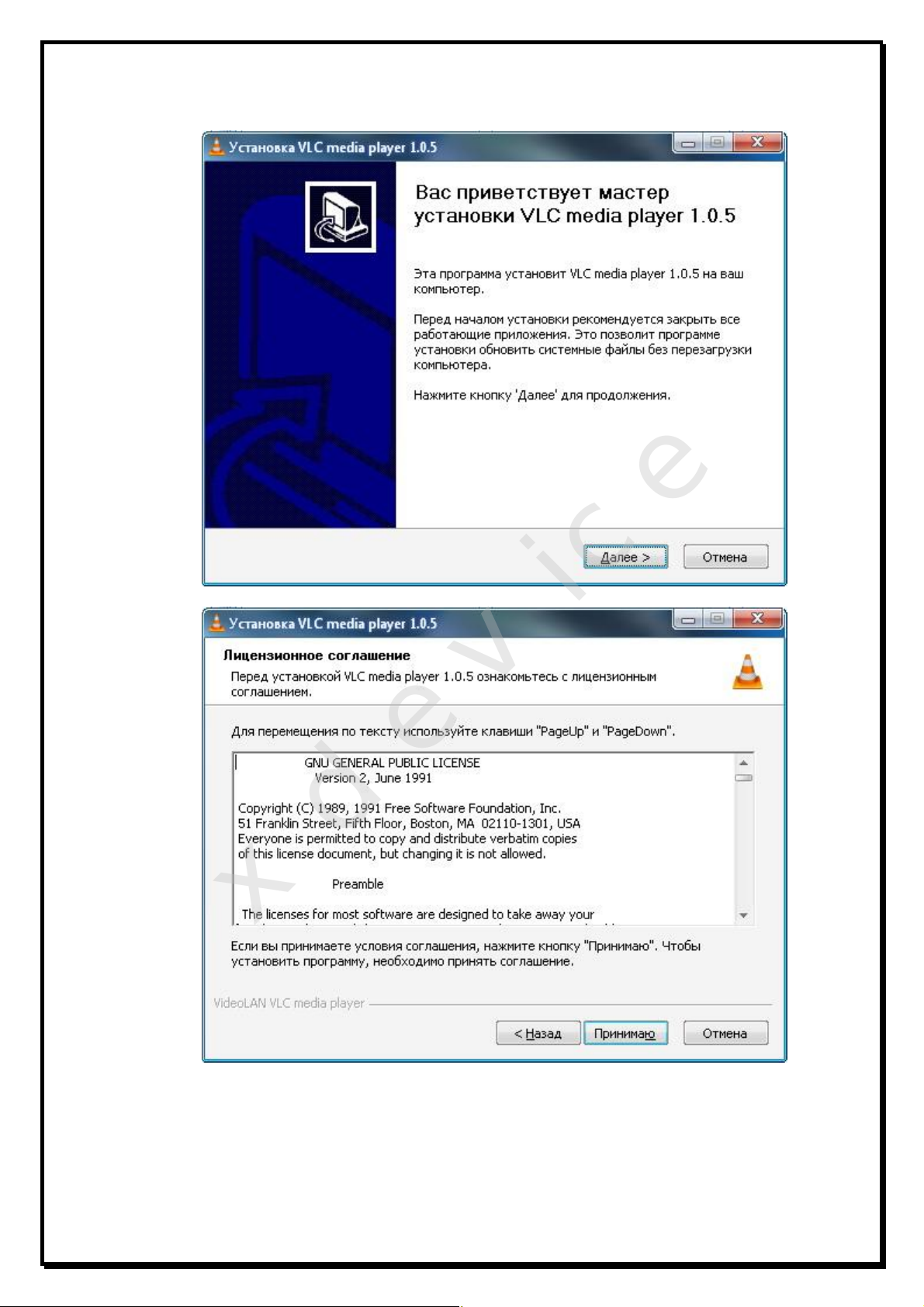
xdevice
37
Page 38

xdevice
38
Page 39

xdevice
39
Page 40
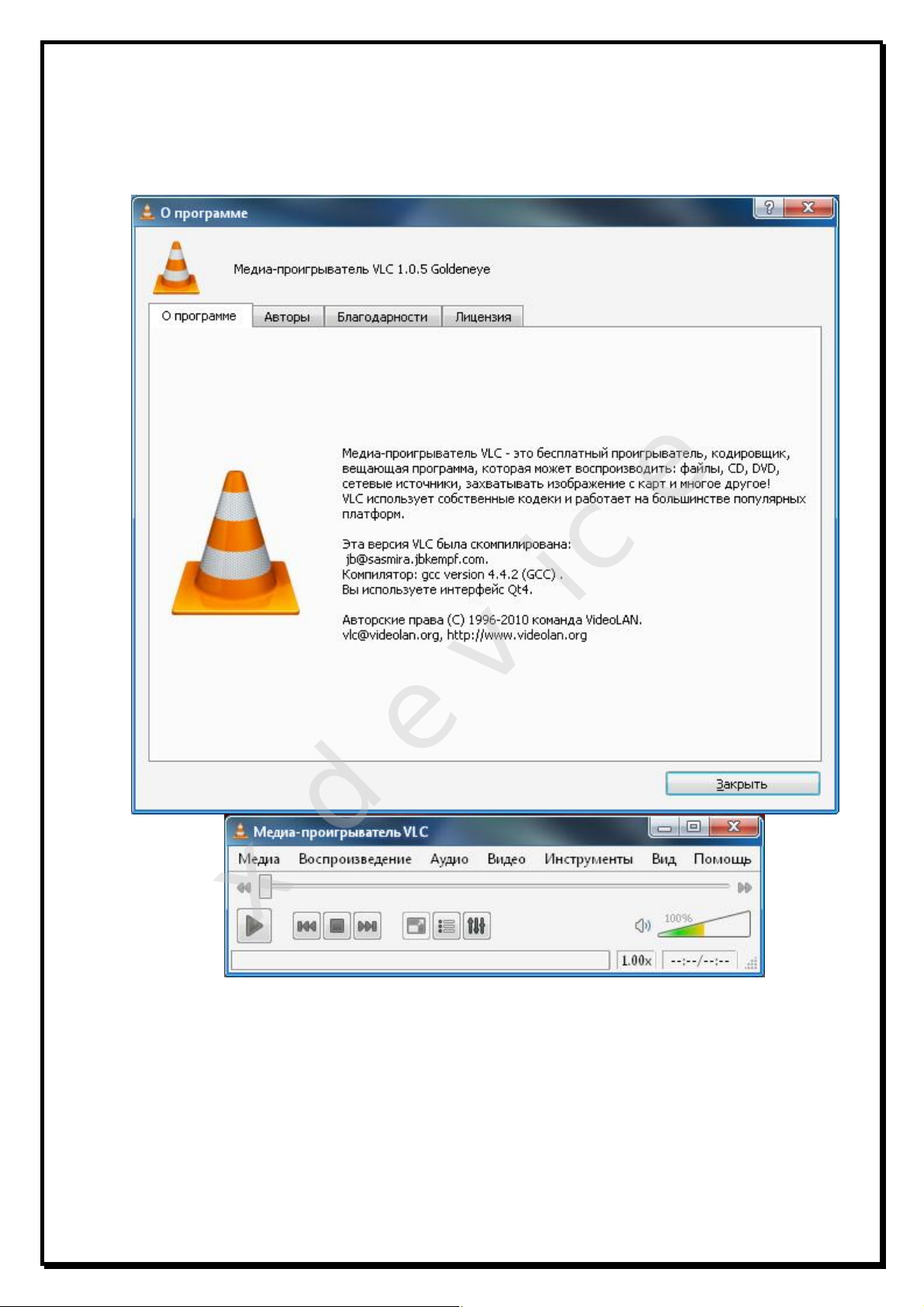
xdevice
40
Page 41

Использование универсального проигрывателя VLC
[1]: имя файла записи
[2]: Основная коллекция Меню
[3]: кнопка Воспроизведения
[4]: кнопка Playback (медленно)
[5]: строка состояния Воспроизведения
[6]: кнопка Playback (быстро)
[7]: Кнопка, Play/Pause
[8]: кнопка воспроизведения Предыдущего файла
[9]: кнопка Pause
[10]: кнопка воспроизведения Следующего файла
[11]: кнопка: нормальный экран/ на весь экран
[12]: кнопка раскрытия списка Воспроизведения
[13]: кнопка Control & Effect
[14]: Медленная/быстрая строка индикации состояния воспроизведения
[15]: время Воспроизведения
[16]: управление громкостью
Копирование фото и видео-файлов на ПК
Вы можете скопировать фото и видео-файлы с устройства на ПК и отправить их по
e-mail друзьям или загрузить на веб-сайты.
xdevice
41
Page 42

Для этого необходимо:
1. Соединить компьютер с устройством с помощью прилагаемого кабеля mini
USB2.0.
2. Видео-файлы и изображения сохранятся на компьютере в папке:
“My Computer\ Removable Disk\ DCIM\ 100MEDIA”.
3. В этой папке Вы можете просматривать, удалять, перемещать и копировать
записанные видео-файлы и изображения.
4. Для редактирования фото и видео-файлов используйте прилагающуюся
программу Arcsoft.
Глава 8. Запись видео на DVD.
Прилагающийся CD содержит программу Arcsoft MediaImpression, с помощью
которой можно записывать видео-файлы на DVD. Вы можете просмотреть
записанные видео-файлы на DVD-плеере с семьей и друзьями.
Чтобы записать видео на DVD необходимо:
1. Установить программу Arcsoft MediaImpression (см. Глава 7).
2. Нажмите «Пуск», «Все программы», «Arcsoft MediaImpression».
3. На дисплее появится основной экран программы Arcsoft MediaImpression.
4. Нажмите на «Видео».
xdevice
5. Появится рабочий экран программы:
- выберите папку, в которой находится видео-файл, который Вы хотите записать.
- выберите файлы в области изображения
- нажмите на «Make movie»/ Записать видео в нижнем меню
42
Page 43
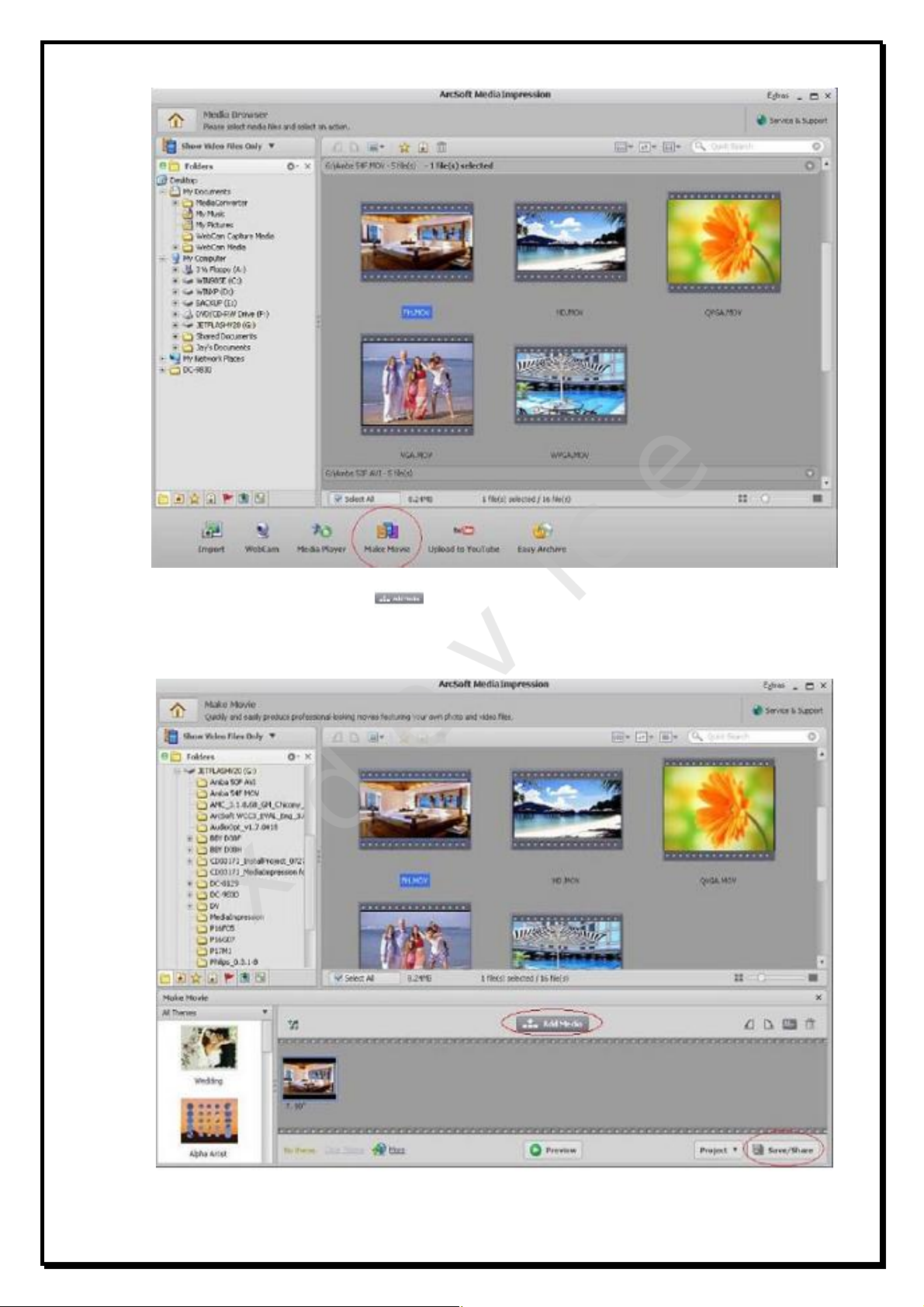
6. Нажмите на “Add media” ( ), чтобы добавить файлы в слайд.
7. Нажмите на Save/Share.
xdevice
43
Page 44

8. Выберите “Bum” и кликните на “Next” (далее), чтобы продолжить.
9. Нажмите на “Start”, чтобы начать запись VCD/DVD.
Примечания: Пожалуйста, вставьте чистый, пригодный для записи, VCD или DVD
в устройство для записи CD/ DVD до того, как нажать Start.
Глава 9. Загрузка видео-файлов в интернет
С помощью встроенного приложения Internet Direct Вы можете загрузить
записанные видео-файлы в интернет. Таким образом, Вы можете поделиться
записью с родными и друзьями, загрузив её на веб-сайт.
Загрузить видео-файлы, отмеченные знаком , в интернет:
1. В режиме воспроизведения видео выберите видео-файлы нажатием кнопки
(Internet).
2. Подсоедините устройство к компьютеру с помощью прилагаемого кабеля USB.
xdevice
44
Page 45

3. Нажмите кнопку на устройстве, чтобы автоматически запустить приложение
Internet Direct. (перед запуском приложения Internet Direct Вам необходимо
установить приложение с CD).
xdevice
4. Загрузка видео-файлов:
1. Снова нажмите кнопку Internet на устройстве.
2. Видео-файлы, отмеченные знаком , будут загружены на веб-сайт
автоматически (до загрузки файлов на веб-сайт Вам может потребоваться
заполнить учетную запись, или Вы можете сперва ввести необходимую
информацию нажатием ).
3. Нажмите “Cancel”, чтобы отменить загрузку.
45
Page 46

Загрузить выбранные видео-файлы в интернет вручную:
1. Подсоедините устройство к компьютеру с помощью прилагаемого кабеля USB.
2. Нажмите кнопку на устройстве, чтобы автоматически запустить приложение
Internet Direct. (перед запуском приложения Internet Direct Вам необходимо
установить приложение с CD).
3. На экране иконок нажмите на значки вверх/ вниз, чтобы изменить страницы.
Нажмите на видео-файлы, которые Вы хотите загрузить.
4. Нажмите “Upload”, чтобы начать загрузку.
xdevice
Воспроизведение видео-файла:
1. Дважды кликните на видео-файл на экране иконок.
2. Нажмите на значок , чтобы воспроизвести файл или приостановить
воспроизведение. Нажмите на значок , чтобы вернуться к просмотру иконок.
46
Page 47

Создание учетной записи на веб-сайте:
1. Нажмите для перехода к экрану настройки.
2. Введите информацию о Вашей учетной записи. Затем нажмите «сохранить».
(Если у Вас нет учетной записи, пожалуйста, сначала зарегистрируйтесь на сайте.)
Глава 10. Конвертер видео-файлов
Прилагающийся диск содержит программу Arcsoft MediaConverter - приложение,
которое преобразует разнообразные видео-форматы в формат, совместимый с
Вашей камерой. Таким образом, Вы можете преобразовывать различные видеоформаты и смотреть любое видео на камере.
Преобразование видео-файла:
1. Установите программу Arcsoft MediaConverter. (см. глава7)
2. Нажмите на «Пуск», «Все программы», «Arcsoft MediaConverter».
3. На дисплее появится основной экран программы Arcsoft MediaConverter.
4. Нажмите на «Profile 1».
xdevice
47
Page 48

5. Выберите видео-файл, который Вы хотите преобразовать. Затем нажмите
“Open”, чтобы преобразовать файл.
xdevice
48
Page 49

6. Преобразованные файлы сохранятся под названиями “IMAG0001.avi”,
“IMAG0002.avi”.
7. Необходимо переименовать преобразованный файл в файл типа “IMAGXXX.avi”
перед тем, как копировать его на устройство. (ХХХХ – должно быть 4 цифры,
например, 0001 или 9999). (Пожалуйста, обратите внимание, что у
преобразованного файла должно быть название, отличное от названия исходного
файла, записанного на устройстве; в противном случае видео-файлы на
устройстве будут заменены новыми файлами).
8. Подсоедините устройство к ПК и скопируйте преобразованные видео-файлы в
папку “My computer/ Removable Disk/ DCIM/ 100 MEDIA” устройства.
9. После копирования преобразованных видео-файлов на устройство нажмите
кнопку Playback, чтобы просмотреть их.
Примечания: «Мой компьютер/ Съемный диск» может отличаться в зависимости
от операционной системы.
Глава 11. Устранение неисправностей
Как можно настроить фокусировку, если в режиме фото изображение
нечеткое?
Попробуйте переключить режимы Macro и Normal.
Файлы на карте памяти отображаются некорректно, когда на дисплее
появляется знак «!».
Если на дисплее появляется знак «!», это значит, что скорость работы карты
памяти слишком низкая или карта памяти имеет неверное содержание. Эту
xdevice
49
Page 50

проблему можно решить, отформатировав карту памяти с помощью устройства, а
не ПК (более детальную информацию см. Глава 5 инструкции пользователя).
Почему некоторые фото, снятые в помещении, получаются размытыми и
темными?
Камера продлевает время выдержки при съемке в помещении или месте, где
недостаточно светло. Держите камеру неподвижно в течение нескольких секунд
во время съемки фото.
Как зарядить батарею?
Для того чтобы зарядить устройство, используйте только поставляемое в
комплекте зарядное устройство или USB-кабель. При этом камера должна быть
выключена, индикаторы будут мигать во время зарядки, когда зарядка завершена,
они перестанут мигать. Через 5 минут после завершения зарядки индикаторы
автоматически выключатся (при зарядке от зарядного устройства).
Глава 12. Системные требования
- Microsoft Windows XP/ Vista/ 7
- Intel Pentium 4, 2.4 GHz или более
- 512 MB RAM
- CD-ROM
- 1 Гб свободного места на жестком диске
-USB-порт
- цветной дисплей 16-бит
Примечания: ЖК-дисплей производится с применением высокоточных
технологий, поэтому более 99.99% пикселей предназначены для эффективного
использования. Тем не менее, возможно появление небольших черных и светлых
точек (белых, красных, синих или зеленых) на ЖК-дисплее. Появление точек –
нормальный результат в процессе производства, это не влияет на качество
записи.
Обслуживание Вашего устройства:
Правильное обращение с устройством обеспечит вам стабильную бесперебойную
работу и позволит избежать повреждений.
• Оберегайте устройство от высокой влажности и слишком горячей/холодной
температуры.
• Не кладите и не роняйте ничего на устройство.
• Оберегайте устройство от ударов и падения.
• Не подвергайте устройство резкому перепаду температур. Это может
привести к конденсации влаги, которая может вывести из строя Ваше
устройство. Если это произошло, дайте влаге испариться перед
использованием.
• Поверхность линзы камеры очень легко поцарапать острым предметом.
Старайтесь защитить экран от царапин до полной установки устройства в
нужном месте.
xdevice
50
Page 51

• Если устройство загрязнилось и его необходимо очистить, делайте это при
выключенном питании. Используйте мягкую ткань без ворсинок, смоченную
в воде.
• Не пытайтесь разбирать, ремонтировать или переделывать устройство.
Разборка, переделка или любая попытка ремонта может привести к
поломке и лишь усугубит положение, при этом Вы потеряете гарантию.
Вопрос-Ответ:
В:Теряется ли запись при внезапном отключении питания?
О:Нет, так как у регистратора есть собственный аккумулятор.
В:Будет ли регистратор работать без аккумулятора, напрямую от адаптера?
О:Да, но настройки не будут сохраняться.
В:Заряжается ли аккумулятор во время работы устройства (записи)?
О:Да, аккумулятор зарядится, если был разряжен.
В:Отображается ли на экране то, что регистратор записывает в настоящий
момент?
О:Да.
История создания «Черных ящиков»
Ежедневно в России происходит множество дорожно-транспортных
происшествий. К сожалению, не обходится без травм, увечий и смерти.
По новому законодательству каждую спорную ситуацию рассматривают через суд.
В большинстве случаев свидетели отсутствуют. Как в таких сложных ситуациях
принять правильное решение? Каждый из участников ДТП отстаивает свою точку
зрения на происшествие и валит вину на другого. Очень много аварий происходит
на перекрестках, и каждый из водителей уверяет, что именно он двигался на
зеленый сигнал светофора.
Все знают, что такое "черный ящик" самолета - это прибор, который
автоматически и постоянно, вне зависимости от чьей-то воли записывает все
важные параметры работы самолетных систем, а также параметры полета. Это
делается для того, чтобы разобраться в причинах каждой катастрофы и не
допустить повторения трагедии.
На Западе идея зародилась много лет тому назад в кузнице новых технологий
автостроения, каковой считаются гонки «Формулы-1». Сама идея оснащения
серийных автомобилей подобными устройствами появилась намного раньше.
Например, компания General Motors комплектует некоторые свои серийные
модели вполне полноценными «черными ящиками» еще с 1990 года. На
сегодняшний день в США и в Японии прошли испытания моделей «черных
ящиков» для массового пользователя. Сейчас ряд фирм уже устанавливают их на
некоторую часть своей серийной продукции. Разумеется, интерес компаний
xdevice
51
Page 52

простирается дальше заботы о безопасности. Заодно с решением проблем
страховых фирм «черный ящик» задним числом способствует выявлению слабых
мест в конструкции машины, дает пищу для размышлений при отработке моделей.
Так, самописцы помогли специалистам Ford изменить в кузовах конструкцию пола.
И как итог у попавших в аварию владельцев резко сократилось число травм ног и
коленей.
Данную технологию начали активно внедрять в Японии, США и Европе. В Стране
восходящего солнца первые "черные ящики" для автомобилей фиксировали все
действия водителя во время движения, чтобы в случае ДТП полиция могла
быстро определить причину аварии. Новинка в 2000 г. с успехом прошла
испытания, и в настоящее время транспортное ведомство Японии повсеместно ее
внедряет.
Внешне «черный ящик» - это небольшая коробка, которую кладут в салон под
переднее сиденье пассажира. Она оснащена сенсорами, реагирующими на
уровень скорости, угол поворота, резкое торможение и так далее. Запись
осуществляется постоянно. Когда бы ни случилась авария, в памяти ящика
остаются необходимые параметры, зафиксированные за последнюю минуту - 55
секунд до ДТП и еще пять после. К "черному ящику" прилагается миниатюрная
видеокамера, которая крепится к зеркалу заднего вида и запечатлевает все, что
попадало в фокус объектива в течение десяти секунд до и пяти - после
происшествия. В ходе эксперимента самописцы были установлены в 215
автобусах, такси и грузовиках. За полгода с ними в общей сложности случилось 38
различных дорожных неприятностей, и всякий раз "черные ящики" действовали
безотказно.
Сейчас форм-факторы «черного ящика» претерпели сильные изменения. Они
уменьшились в размерах, улучшились технические характеристики, и увеличилась
область их использования. Самым популярным форм-фактором стало устройство,
которое в одном корпусе содержит 1 или 2 цветные видеокамеры, пишет звук,
некоторые модели также фиксируют ваше местоположение через встроенный
GPS-приемник и крепятся на приборную панель или ветровое стекло автомобиля.
В США уже 30 миллионов автомобилей оборудованы "черными ящиками".
Внедрение этой практики значительно облегчает полиции работу по
расследованию многочисленных дорожных происшествий. Небесполезна такого
рода информация и конструкторам - она позволяет учесть недочеты и исправить
их в последующих моделях. Кстати, если водитель превышает скорость,
"забывает" пристегнуться или возомнит себя Шумахером, "черный ящик" начинает
издавать протестующие вопли. Звук отрегулирован так, что сильно действует на
xdevice
52
Page 53

нервы, и настолько громкий, что даже кричащая во всю мощь магнитола не
способна его заглушить. Неудивительно, что американские страховые компании
активно лоббируют повсеместное использование подобных устройств.
Производители "черных ящиков" совместно со страховщиками уже обратились к
Национальной ассоциации безопасности дорожного движения, чтобы она
потребовала от автопроизводителей обязательной установки таких устройств на
автомобилях, которые будут называться Data Event Recorder (EDR). В Канаде
имел место случай, когда впервые в судебной практике основным свидетелем
против нарушителя стало технологическое устройство, вмонтированное в его
машину. Авария произошла три года назад в центре Монреаля. Новенький Pontiac
Sunfire, принадлежавший Эрику Готье, врезался в машину, за рулем которой
находился 19-летний Ясин Зинет. При столкновении Зинет погиб, а Готье получил
легкие ушибы. В аварии он обвинил погибшего водителя, утверждая, что тот
проехал на красный сигнал светофора.
Готье понятия не имел, что в его машине стоит прибор, который записывает
основные параметры вождения. Полиция выяснила, что перед инцидентом
машина Готье двигалась со скоростью 160 километров в час, а перед
столкновением водитель даже не притронулся к тормозам. Приговор Готье суд
вынес на основании именно "электронных" улик.
Полезные советы:
Общение с ГАИ при ДТП или при нарушении правил:
Ситуации на дороге непредсказуемы. Управление транспортным средством
всегда сопряжено с риском и может привести к неприятным последствиям.
Случайный занос, залепленный снегом дорожный знак, пьяный водитель могут
стать причиной аварии. Еще одна неприятность – нарушение ПДД, связанное с
лишением права управления транспортным средством. Конечно, если действия
водителя стали причиной аварии, то лишение водительских прав – мера
оправданная. Но как быть в других ситуациях, когда всё не так однозначно, как об
этом думает представитель ГАИ? Далеко не во всех случаях можно легко и
быстро разобраться в том или ином нарушении.
Бывают случаи, когда причиной грубого нарушения правил дорожного движения
может стать незамеченный дорожный знак. В этом случае существует
вероятность того, что водитель останется без прав. На первый взгляд, кажется,
53
xdevice
Page 54

что спорить с правосудием в лице инспектора ДПС или представителя суда
бесполезно, ведь «гаишники» редко останавливают водителей, чтобы
ограничиться устным предупреждением или предупредить их об опасном участке
пути, а судьи практически всегда настроены против человека, сидящего за рулем
автомобиля. Но это не повод, чтобы сдаваться и не искать пути для защиты своих
прав и сохранения водительского удостоверения.
Если вы уверены в том, что не нарушали Правил дорожного движения, и вас
обвиняют ошибочно, нужно придерживаться своей точки зрения до конца.
Очевидно, что в любом споре нет более убедительного аргумента, чем
видеозапись. Однако если Вы решили использовать запись с собственного
видеорегистратора в качестве доказательства в судебном процессе, учтите, что
она не только должна быть соответствующего качества и иметь прямое
отношение к делу, но и обладать юридическим статусом. Профессиональные
юристы и эксперты подтверждают: в судебной практике к рассмотрению
принимается только полученная законным путем видеоинформация, подлинность
которой не вызывает сомнений.
Как же это подтвердить? Очень просто. Факт наличия и изъятия записи с места
ДТП обязательно должен быть отражен в документах, а именно, в протоколе
инспектора ГИБДД. Для судебных органов это будет означать, что владелец
видеорегистратора не мог фальсифицировать информацию (переделать или
изменить запись) после составления протокола. "Куй железо, пока горячо": если
доказательство всплывет постфактум, в его подлинности судьи усомнятся и вряд
ли примут на рассмотрение.
xdevice
Поэтому обязательно попросите инспектора (вежливо, но настойчиво!), который
будет оформлять аварию, занести в протокол в качестве доказательства запись
вашего видеорегистратора. Недовольств по поводу того, что запись цифровая,
быть не должно: согласно федеральному закону РФ "Об обязательном
экземпляре документов" видеодоказательства любого типа (и цифровые, и
аналоговые) имеют одинаковую силу. Проследите, чтобы инспектор зафиксировал
на бумаге все необходимое: марку, модель, ориентацию камеры, способ
54
Page 55
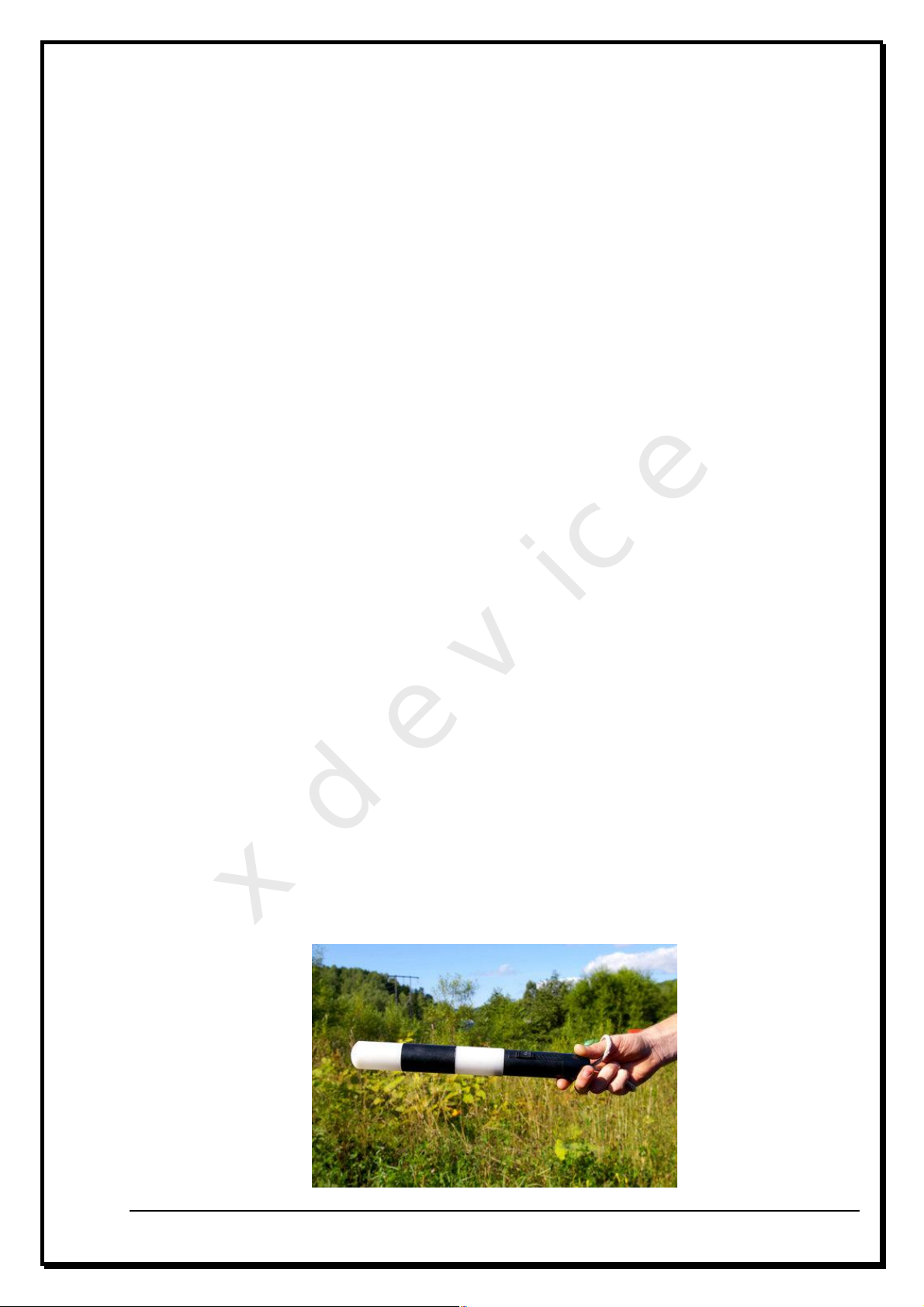
установки регистратора, а также тип носителя и характерные приметы устройства
(например, так: "синяя SD карта памяти объемом 4Гб").
Еще лучше, если время записи будет точно совпадать с реальным (всегда
обращайте внимание на то, правильно ли установлены часы в вашем
регистраторе!), а изъятие носителя видеоинформации состоится в присутствии
свидетелей (понятых). Так Вы сможете еще более увеличить вес своей
доказательной базы. И совсем хорошо, если перед тем, как передать флешку с
записью сотруднику ДПС, Вы запечатаете ее в конверт (при тех же свидетелях).
Ну и совсем отлично, если у вас под рукой будет ноутбук с кард-ридером и вы
сделаете себе резервную копию (вы должны понимать, что вещественные
доказательства иногда «теряются», когда начинается расследование или
судебные тяжбы…)
А что делать, если по каким-то одному ему понятным причинам инспектор
отказывается фиксировать вашу запись? Напишите о факте наличия
видеоинформации в объяснениях. И не подписывайте документы, пока
собственноручно не внесете в протокол отказ инспектора и ваше несогласие с
ним.
И напоследок. Во время судебного процесса, если до него дойдет дело, всегда
будьте готовы объяснить, как работает авто-видео-регистратор. Не забудьте
прихватить с собой и какое-нибудь устройство для воспроизведения вашего
видео-доказательства (КПК, навигатор, портативный видеоплеер или ноутбук).
Если вас остановили сотрудники дорожно-постовой службы, обвиняя в нарушении
Правил дорожного движения, обязательно поинтересуйтесь, какой именно пункт
вы нарушили. Непременно сравните полученный ответ с записью в протоколе. Раз
вы не хотите, чтобы вас лишили прав, в протоколе следует указать, что вы не
согласны с записью, оставленной в нем инспектором. Кроме того, если сотрудник
ГИБДД ссылается на пункт 1.3 ПДД, у водителя появляется дополнительное
преимущество, так как для лишения прав должно быть указано, какое конкретно
нарушение было совершено. В противном случае, протокол не имеет
юридической силы.
Всегда лучше избегать ситуаций, когда на кону стоит водительское
удостоверение. Но если уж попали в передрягу, всегда нужно помнить одно
важное правило: возврат прав возможен на любой стадии разбирательства, даже
после вынесения судебного решения. Для этого необходимо обратиться к
профессионалам, которые специализируются в данной области права.
xdevice
Будьте внимательны за рулём! Соблюдайте Правила дорожного движения!
55
Page 56

Комментарии специалистов и юристов:
«.. .наличие записи с авто видеокамеры не позволит ГИБДД произвольно
трактовать обстоятельства ДТП...»
«... видеокамера в авто может стать важнейшим элементом доказательной базы
при возникновении происшествия, и, кроме того, наличие видеорегистратора для
авто дисциплинирует автолюбителей»
«...запись с видеокамеры для авто является независимым, абсолютно
объективным свидетельством происшествия, в отличие от показаний водителей и
свидетелей...»
«...невозможно представить, что какое-то должностное лицо может решиться
проигнорировать запись с видеокамеры в машине, на которой совершенно четко
видны действия участников дорожного движения. Видеорегистратор в авто
должен быть у каждого...»
«...при рассмотрении любого дела об административном правонарушении или при
решении вопроса о возмещении вреда данные автомобильного мини видео
регистратора будут использованы и подлежат оценке наряду с другими
доказательствами...»
«...Камера позволит объективно фиксировать дорожную обстановку и всю
окружающую ситуацию, можно предъявить эту запись в случае вменения
нарушения или совершения ДТП. Не секрет, что доказательственная база,
связанная с нарушением правил дорожного движения, зачастую строится только
на показаниях сотрудников ГИБДД, и расхожая фраза «у суда нет оснований не
доверять показаниям инспектора», получившая в последнее время широкое
распространение в практике, будет применяться очень осторожно, так как
показания участников процесса легко проверяются. Имеет значение и
психологический фактор – осознание того факта, что действия любого инспектора
или водителя могут быть зафиксированы и продемонстрированы, станет
сдерживающим обстоятельством…»
«...наличие записи однозначно не позволит сотрудникам ГИБДД произвольно
трактовать обстоятельства происшествия. Можно предположить, что такие записи
помогут значительно увеличить объективность результатов рассмотрения
материалов по делам об административных правонарушениях, ведь сделанная
камерой запись является объективным свидетельством обстоятельств, в отличие,
например, от показаний и объяснений водителей, так как люди могут давать
неправильные или неточные показания в силу разных причин – неправильное
восприятие событий, умышленное искажение обстоятельств и проч.
Беспристрастная видеозапись исключает человеческий фактор и все
связанные с ним ошибки. Правда, на практике может возникнуть проблема с
приобщением к делу видеозаписей. Однако можно предположить, что в городах
компьютеры имеются во всех подразделениях ГИБДД, а потому просмотреть
запись окажется возможным. Конечно, вопрос о допустимости такого
доказательства должен решаться в каждом конкретном случае индивидуально с
учетом всех обстоятельств дела, однако трудно представить, что какое-то
должностное лицо решится прямо проигнорировать запись, на которой четко
видны действия участников дорожного движения. При этом будет некоторым
образом установлен и паритет в состязательности сторон процесса – ведь
xdevice
56
Page 57

показания технических приборов, в том числе и средств фиксации, ныне
применяемых сотрудниками ГИБДД (например, измерители скорости,
фиксирующие не только скорость, но и сам автомобиль, а также его водителя),
признаются доказательствами, а потому вполне объективным выглядит и
предоставление возможности другим участникам движения фиксировать
дорожную обстановку, в которой они находятся…»
«… При массовом внедрении видеорегистраторов можно прогнозировать
снижение числа ДТП, однако, поскольку причины этих происшествий в основном
заключаются в нарушениях правил дорожного движения, значительного снижения
количества нарушений ожидать не стоит – видеорегистратор, скорее, поможет
гражданину защитить самого себя в случае неправомерных действий со стороны
других лиц. Оказывать же психологическое влияние на других водителей камера
будет лишь косвенно, хотя бы потому, что при действующем законодательстве,
возлагающем ответственность за нарушение правил дорожного движения именно
на водителя транспортного средства, прежде всего необходимо доказать, кто
конкретно был за рулем автомобиля в момент нарушения. Если же лицо водителя
не зафиксировано, доказать его присутствие за рулем весьма проблематично
(примечание: для записи одновременно ситуации на дороге и салона автомобиля,
включая водителя, призваны видеорегистраторы с 2-мя камерами). Поэтому
наибольшее практическое применение данный прибор найдет скорее именно в
спорных ситуациях, когда гражданину необходимо доказать свою правоту. Однако
все-таки можно предположить, что чем более широкое распространение получит
камера, тем более внимательными будут участники дорожного движения друг к
другу…»
«… Помогут ли данные видео-регистратора установить виновного в ДТП? Тут
нужно принципиально разделить два момента: первый – административное
разбирательство, то есть признание лица нарушившим ПДД, и второй – судебное
разбирательство, связанное с исками о возмещении вреда, причиненного в
результате ДТП. Это влияет исключительно на то, какими кодексами и статьями
регулируется использование подобных данных. В первом случае вопрос
использования тех или иных доказательств регламентируется КоАПом (ст. 26.2):
1. Доказательствами по делу об административном правонарушении являются
любые фактические данные, на основании которых судья, орган, должностное
лицо, в производстве которых находится дело, устанавливают наличие или
отсутствие события административного правонарушения, виновность лица,
привлекаемого к административной ответственности, а также иные
обстоятельства, имеющие значение для правильного разрешения дела.
2. Эти данные устанавливаются протоколом об административном
правонарушении, иными протоколами, предусмотренными настоящим Кодексом,
объяснениями лица, в отношении которого ведется производство по делу об
административном правонарушении, показаниями потерпевшего, свидетелей,
заключениями эксперта, иными документами, а также показаниями специальных
технических средств, вещественными доказательствами.
Под показания специальных технических средств эта камера не подходит, так как
не является измерительным прибором, утвержденным в установленном порядке в
качестве средств измерения, имеющим соответствующие сертификаты и
прошедшие метрологическую проверку.
Но КоАП подобную съемку приравнивает к документам (п. 2 ст. 26.7), поэтому эти
данные могут быть рассмотрены наравне с прочими доказательствами.
xdevice
57
Page 58

Во втором случае вопрос регламентирован Гражданским процессуальным
кодексом (ст. 55):
1. Доказательствами по делу являются полученные в предусмотренном законом
порядке сведения о фактах, на основе которых суд устанавливает наличие или
отсутствие обстоятельств, обосновывающих требования и возражения сторон, а
также иных обстоятельств, имеющих значение для правильного рассмотрения и
разрешения дела.
Эти сведения могут быть получены из объяснений сторон и третьих лиц,
показаний свидетелей, письменных и вещественных доказательств, аудио- и
видеозаписей, заключений экспертов.
Причем аудио- и видеозаписи могут быть на электронном носителе (ст. 77
ГПК). Таким образом, как при рассмотрении дела об административном
правонарушении, так и при решении вопроса о возмещении вреда данные
видео-регистратора могут быть использованы и подлежат оценке наряду с
другими доказательствами.
Проблема возникнет лишь в том случае, если другая сторона будет оспаривать
достоверность записи (видео-файл может быть смонтирован и с помощью
компьютера). Однако экспертиза способна показать, вносились ли изменения в
запись – такие технологии уже используются…»
«…Всегда информируйте сотрудника ДПС, регистрирующего ДТП, о наличии у вас
видеоаппаратуры, поскольку подлинность записей, не занесенных в протокол,
доказать очень сложно…»
Установите перед поездкой автомобильный видеорегистратор xDevice
BlackBox. Имея запись с автомобильной камеры, изобличить нарушителя
или отстоять свою правоту в суде, станет гораздо проще!
Законы:
xdevice
58
Page 59

Кодекс об административных правонарушениях РФ
Ст. 26.7. Документы
Документы признаются доказательствами, если сведения, изложенные или
удостоверенные в них организациями, их объединениями, должностными лицами
и гражданами, имеют значение для производства по делу об административном
правонарушении.
Документы могут содержать сведения, зафиксированные как в письменной, так и в
иной форме. К документам могут быть отнесены материалы фото- и киносъемки,
звуко- и видеозаписи, информационных баз и банков данных и иные носители
информации.
Гражданский процессуальный кодекс РФ
Ст. 55. Доказательства
Доказательствами по делу являются полученные в предусмотренном законом
порядке сведения о фактах, на основе которых суд устанавливает наличие или
отсутствие обстоятельств, обосновывающих требования и возражения сторон, а
также иных обстоятельств, имеющих значение для правильного рассмотрения и
разрешения дела. Эти сведения могут быть получены из объяснений сторон и
третьих лиц, показаний свидетелей, письменных и вещественных доказательств,
аудио- и видеозаписей, заключений экспертов.
xdevice
59
Page 60

Спецификация
Сенсор
Формат записи
AVI
/ H.264
Запись
Увеличение
Фокусировка
Память
Диспле
й
Съёмка
ISO
Формат записи
Подсветка
Звук
Разъемы
Батарея
Габариты и вес
Особенности
Тип матрицы: CMOS;
Максимальное кол-во эффективных пикселей: 16
видео
фрагментами
фотоснимков
FHD 1920x1080p, HD 1280x720 (30 кадров/с);
WVGA 848х480 (60 кадров/с), VGA 640х480, (30 кадров/с)
Вы можете установить режим съемки, когда 1 кадр будет
записываться в заданные промежутки времени: Выкл/1/3/5сек.
- Оптический: 1
- Цифровой: 4
Автоматическая / ручная (система стабилизации изображения)
Внутренняя = 128Мб. Возможно расширение памяти с
помощью SD-карты до 32 Гб (опция).
ЖК 3.0’’ с цветным видоискателем, с поворотом на 270град.
- баланс белого: авто, 5 режимов;
- устройство поддерживает компенсацию съемки против света.
Авто, 800, 1600
JPEG (EXIF, DPOF)
- 4608х3456 (16 Мп),
- 2592х1944 (5 Мп),
- 2048х1536 (3 Мп)
Встроенная лампа подсветки
WAV; встроенный микрофон
USB, AV-видеовыход, HDMI
Сменный литий-ионный Nokia BL-5C совместимый, 1000мА,
3,7V
17х106х59мм, 95 грамм
- Высочайшее качество видео 1080р (чип Ambarella)!
- Ультра-тонкий корпус, карусельное меню
- Режим макросъемки и датчик движения
- Вы можете установить режим съемки, когда 1 кадр будет
записываться в заданные промежутки времени: Выкл/1/3/5сек.
- Возможность установки на лобовое стекло автомобиля +
автомобильное зарядное устройство (холдер и АЗУ – в
комплекте)
- Данная модель ВВ-14 не поддерживает функции циклической
записи, фиксации даты и времени на снятом видео и записи
xdevice
файлов по заданным отрезкам времени!
- Идеально для использования в качестве переносной Full-HD
видеокамеры.
Компания «xDevice»® (ИксДевайс®) Сайт в Интернете: www.xdevice.ru
Техническая поддержка, инструкции и обновления программного обеспечения
находятся на сайте в разделе Support (Поддержка).
60
Полную инструкцию на русском языке вы всегда
можете скачать с нашего сайта www.xdevice.ru
